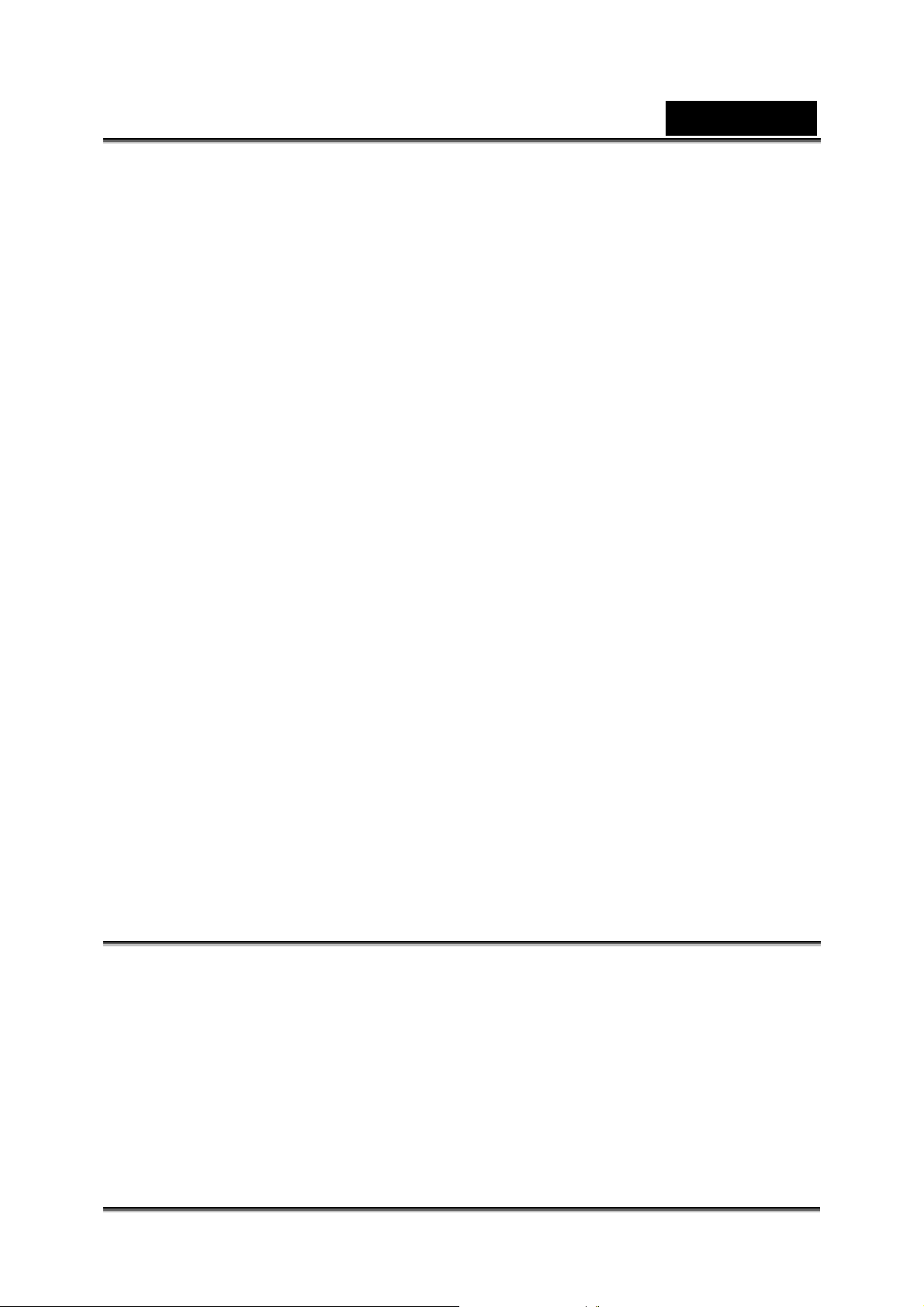
Русский
Заявление ФКС (Федеральная комиссия
связи США)
Данное устройство соответствует требованиям части 15 правил ФКС.
Эксплуатация устройства определяется следующими двумя условиями:
(1). Устройство не должно создавать недопустимых помех.
(2). Устройство должно принимать все получаемые помехи, в том числе и
помехи, которые могут привести к его нежелательной работе.
Примечание
По результатам тестов данное устройство признано соответствующим
ограничениям Класса Б на цифровые устройства согласно части 15 правил ФКС.
Цель этих ограничений: обеспечение в разумных пределах защиты от
недопустимых помех в жилых помещениях. Данное устройство генерирует,
использует и может излучать высокочастотную энергию. При установке с
нарушением инструкций возможно возникновение недопустимых помех
радиосвязи.
Однако отсутствие помех в каждой конкретной ситуации не гарантируется. Если
устройство вызывает недопустимые помехи приема радио- или телевизионного
сигнала (что можно выявить путем его выключения и последующего включения),
пользователю настоятельно рекомендуется устранить эти помехи. Для этого
можно принять следующие меры:
переориентировать или переместить приемную антенну;
увеличить расстояние между устройством и приемником;
подключить устройство и приемник к различным цепям питания.
Для обеспечения соответствия ограничениям класса Б подчасти Б части 15
правил ФКС обязательно использование экранированного кабеля.
Не изменяйте и не модифицируйте устройство, если изменения и модификации
не описаны в
можете лишиться права на эксплуатацию этого устройства.
руководстве. В случае внесения непредусмотренных изменений вы
Информация об изделии
1. Конструкция и характеристики изделия могут меняться без
предварительного уведомления. Это относится к основным
характеристикам изделия, программному обеспечению, драйверам и
инструкции по эксплуатации. Настоящая инструкция по эксплуатации
представляет собой справочное руководство по изделию.
2. Изделие и поставляемые с ним дополнительные принадлежности могут
отличаться от описанных в руководстве. Это объясняется тем, что
розничные продавцы зачастую заказывают различные комплекты поставки
в соответствии с требованиями местного рынка, демографическими и
географическими особенностями.
-1-
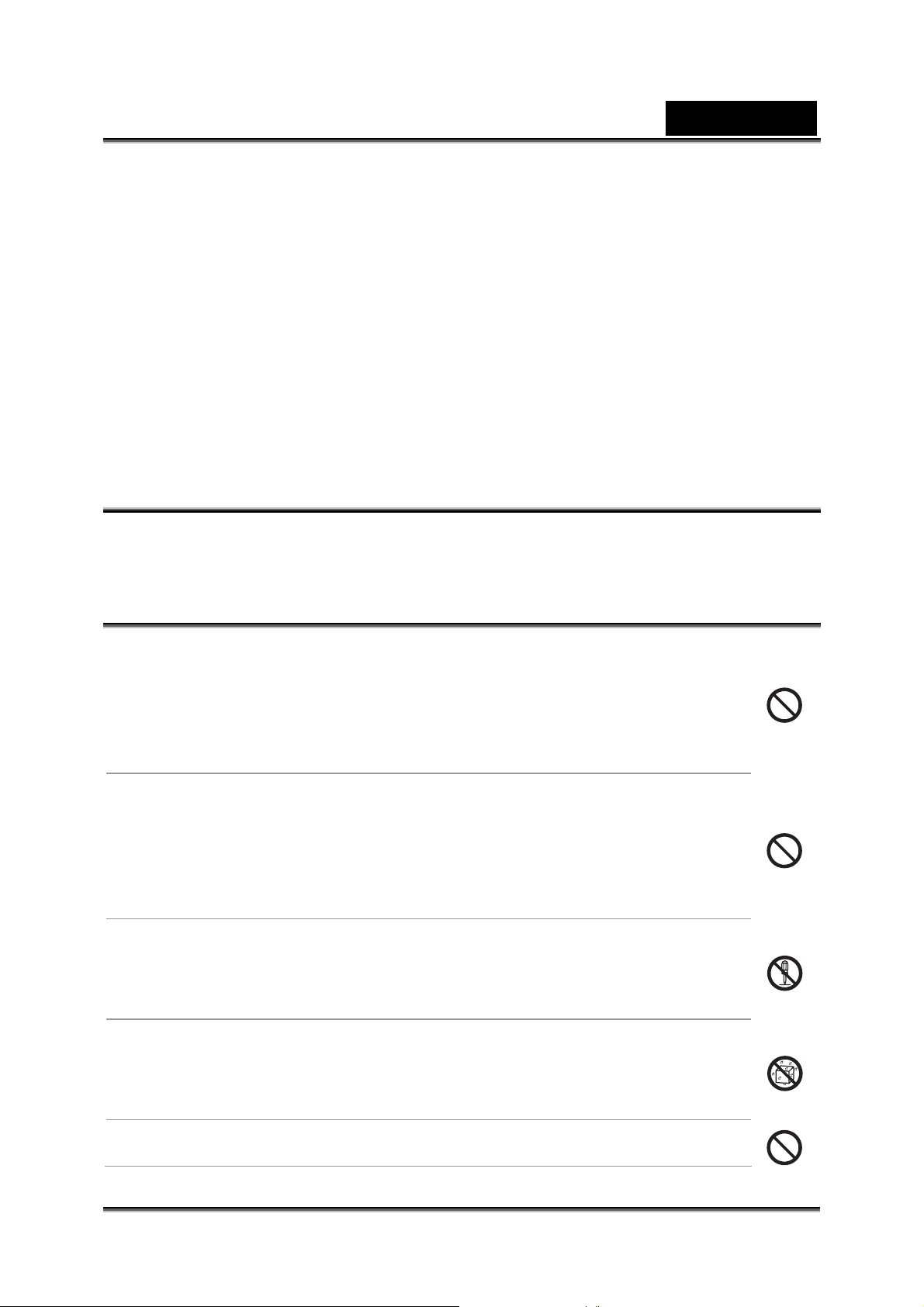
Русский
Изделия у разных розничных продавцов часто различаются. Особенно
часто отличаются вспомогательные принадлежности: элементы питания,
зарядные устройства, блоки питания переменного тока, платы памяти,
шнуры, футляры и сумки для переноски, а также языковая поддержка.
Иногда розничные продавцы заказывают изделия определенного цвета, с
конкретным внешним видом и емкостью внутренней памяти. Точное
описание изделия и
принадлежностей можно получить у продавца.
3. Иллюстрации в настоящем руководстве приведены только для пояснения.
входящих в комплект поставки дополнительных
Изображенная на них камера может отличаться от вашей.
4. Производитель не несет ответственности за ошибки или несоответствие в
инструкции по эксплуатации.
5. Обновленные версии драйверов можно найти на нашем веб-сайте в
разделе «Download» (адрес сайта: www.geniusnet.com).
Инструкции по технике безопасности
Перед началом работы с изделием внимательное прочтите все
предупреждения и предостережения.
Предупреждения
Если в цифровую камеру попали посторонние предметы
или вода, немедленно отключите питание, выньте
аккумуляторы и отключите блок питания.
При дальнейшей работе с камерой возникает опасность
возгорания или поражения электрическим током. Обратитесь к
продавцу.
Если камера упала или ее корпус получил повреждения,
выключите камеру, выньте аккумуляторы и отключите блок
питания.
При дальнейшей работе с камерой возникает опасность
возгорания или поражения электрическим током. Обратитесь к
продавцу
Не разбирайте, не изменяйте и не ремонтируйте камеру.
Это может стать причиной возгорания или поражения
электрическим током. По вопросам ремонта и внутреннего
осмотра обращайтесь к продавцу.
Не пользуйтесь камерой около воды.
Это может стать причиной возгорания или поражения
электрическим током. Будьте особенно внимательны во время
дождя, снега, на пляже или на берегу водоема.
Не кладите камеру на наклонные и неустойчивые
поверхности.
-2-
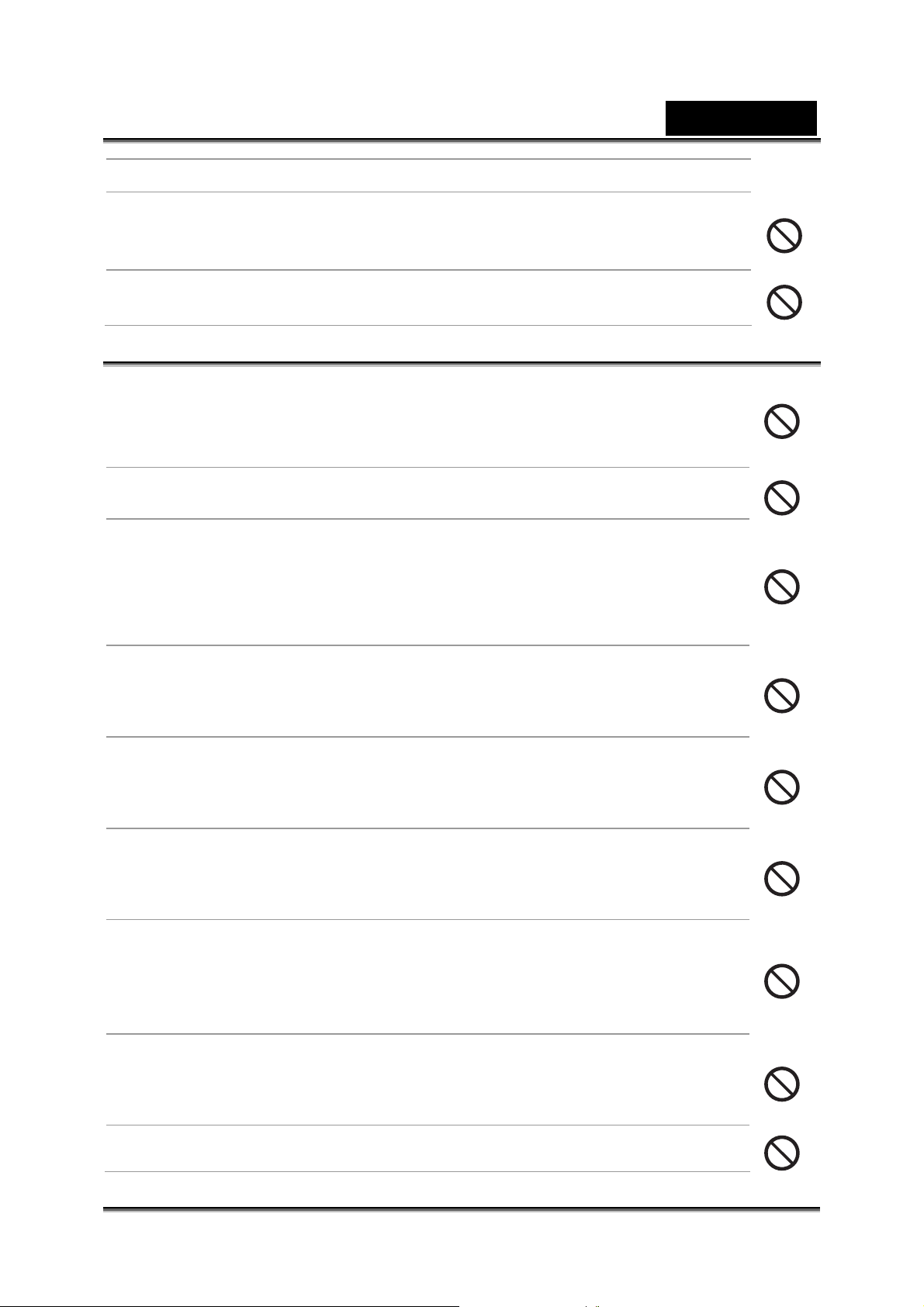
Она может упасть или перевернуться и получить повреждения.
Не давайте аккумуляторы детям.
Русский
Попадание аккумуляторов внутрь может вызвать отравление.
Если это произошло, немедленно обратитесь к врачу.
Не пользуйтесь камерой на ходу и за рулем.
Это может стать причиной аварий.
Внимание!
Устанавливая аккумуляторы, соблюдайте полярность.
В случае нарушения полярности возможны возгорание и
повреждение устройства, а также загрязнение окружающей среды
в результате взрыва аккумуляторов или утечки из них.
Не пользуйтесь вспышкой вблизи человеческих глаз.
Можно повредить зрение.
Оберегайте ЖК-экран от ударов.
Они могут повредить стекло экрана и вызвать утечку жидкости.
Если жидкость попала в глаза, на кожу или на одежду,
прополощите этот участок пресной водой.
Если жидкость попала в глаза, обратитесь к врачу.
Камера является точным прибором. Не бросайте ее,
оберегайте от ударов и не прикладывайте силу при работе с
нею.
Так можно повредить камеру.
Не пользуйтесь камерой во влажной, насыщенной парами,
дымной или пыльной атмосфере.
Это может стать причиной возгорания или поражения
электрическим током.
Не вынимайте аккумуляторы сразу же после длительной
непрерывной работы с камерой.
Во время работы аккумуляторы нагреваются. Можно получить
ожоги.
Не заворачивайте камеру, не ставьте ее на ткань или
одеяла.
Это может привести к перегреву и искривлению корпуса и стать
причиной возгорания. Пользуйтесь камерой в хорошо
вентилируемых местах.
Не оставляйте камеру в местах, где температура может
значительно повыситься (например, в машине).
Это может повлиять на корпус и внутренние компоненты камеры и
стать причиной возгорания.
Перед перемещением камеры отключите все шнуры и
кабели.
-3-
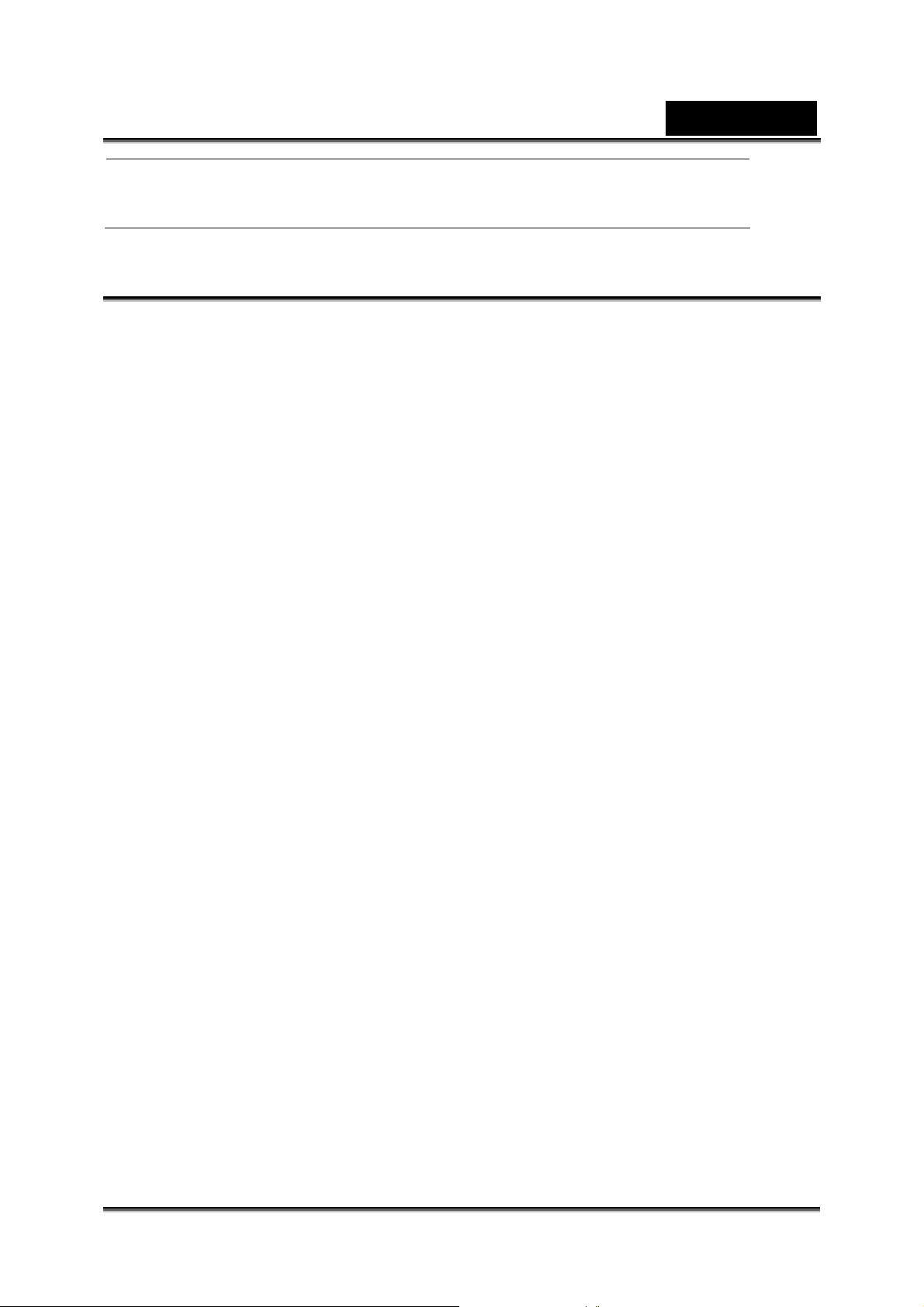
Русский
В противном случае шнуры и кабели можно повредить, а это
может привести к возгоранию или поражению электрическим
током.
Замечания по применению аккумуляторов
При работе с аккумуляторами прочтите и обязательно соблюдайте инструкции
по технике безопасности и следующие замечания.
Пользуйтесь только рекомендуемыми производителем аккумуляторами.
Не рекомендуется использовать аккумуляторы при особенно низких
температурах. Это может сократить срок их службы и оказать
отрицательное влияние на работу камеры.
При работе с новыми аккумуляторами или аккумуляторами
течение длительного времени не использовались (кроме аккумуляторов, у
которых закончился срок годности), возможное количество снимков может
измениться. Поэтому для повышения эффективности и срока службы
аккумулятора рекомендуется перед эксплуатацией провести хотя бы один
цикл полной зарядки и разрядки.
При продолжительной работе с камерой или длительной работе со
вспышкой
При продолжительной работе камера может нагреваться. Это нормально.
Если аккумуляторы не будут использоваться в течение длительного
времени, выньте их из камеры во избежание утечки и коррозии.
Если аккумулятор не будет использоваться в течение длительного
времени, сначала полностью разрядите его. Если аккумулятор хранить
частично
Контакты всегда должны быть чистыми.
Запрещается использование марганцевых аккумуляторов.
При установке аккумуляторов несоответствующего типа возможен взрыв.
Утилизируйте отслужившие аккумуляторы в соответствии с инструкцией.
аккумуляторы могут нагреваться. Это нормально.
заряженным, его работа может ухудшиться.
, которые в
-4-
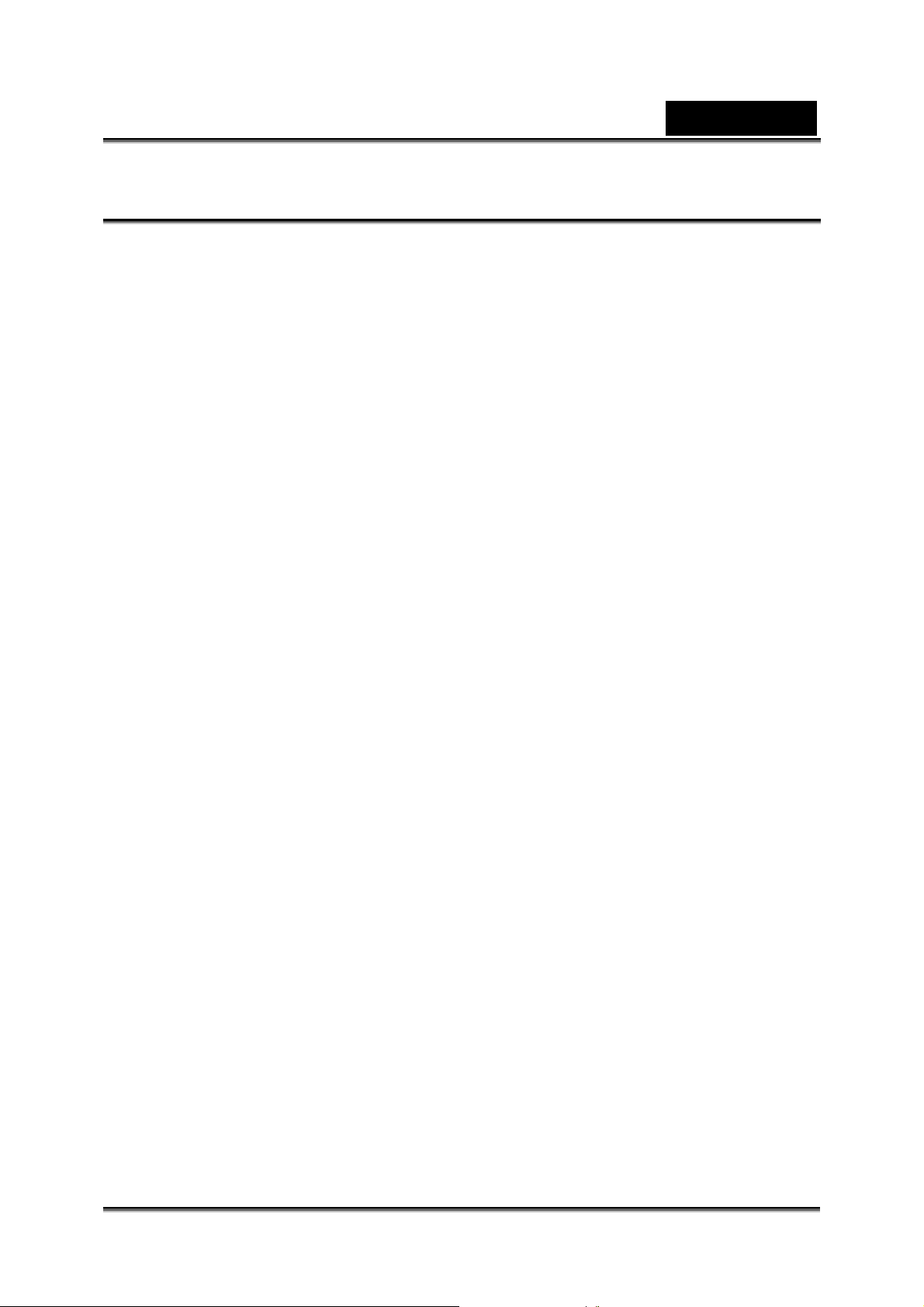
Русский
СОДЕРЖАНИЕ
ВВЕДЕНИЕ ____________________________________________________ 8
БЗОР _______________________________________________________ 8
О
К
ОМПЛЕКТ ПОСТАВКИ ____________________________________________ 8
КОМПОНЕНТЫ_________________________________________________ 9
ИД СПЕРЕДИ__________________________________________________ 9
В
ИД СЗАДИ ___________________________________________________ 10
В
И
НФОРМАЦИЯ НА ЖК-ЭКРАНЕ_____________________________________ 11
Режим Видеосъемки _________________________________________ 11
Режим Фотосъемки __________________________________________ 12
Режим Просмотра Видеозаписей ______________________________ 13
Режим Просмотра Фотоснимков _______________________________ 13
Режим Прослушивания Audio/MP3 _____________________________ 13
ПОДГОТОВКА КАМЕРЫ ________________________________________ 14
У
СТАНОВКА АККУМУЛЯТОРА ______________________________________ 14
В
КЛЮЧЕНИЕ И ВЫКЛЮЧЕНИЕ ПИТАНИЯ ______________________________ 14
С
ВЕТОДИОДНЫЙ ИНДИКАТОР _____________________________________ 14
П
РИКРЕПЛЕНИЕ РЕМЕШКА _______________________________________ 15
СТАНОВКА КАРТЫ ПАМЯТИ SD ____________________________________ 15
У
И
СПОЛЬЗОВАНИЕ ЖК-ПАНЕЛИ ____________________________________ 16
У
СТАНОВКА ДАТ Ы И ВРЕМЕНИ_____________________________________ 16
В
ЫБОР ЯЗЫКА ________________________________________________ 17
Ф
ОРМАТИРОВАНИЕ КАРТЫ ПАМЯТИ SD ИЛИ ВНУТРЕННЕЙ ПАМЯТИ _________ 17
У
СТАНОВКА РАЗРЕШЕНИЯ И КАЧЕСТВА ИЗОБРАЖЕНИЯ __________________ 18
ОЗМОЖНОЕ КОЛИЧЕСТВО СНИМКОВ (ИЗОБРАЖЕНИЯ) __________________ 19
В
В
ОЗМОЖНОЕ ВРЕМЯ ЗАПИСИ / СЕК. (ВИДЕОЗАПИСИ) ___________________ 19
РЕЖИМ ФОТОСЪЕМКИ ________________________________________ 20
Р
ЕЖИМ СЪЕМКИ _______________________________________________ 20
Р
ЕЖИМ ВИДЕОСЪЕМКИ__________________________________________ 20
Н
ОРМАЛЬНЫЙ РЕЖИМ __________________________________________ 20
ЕЖИМ МАКРОСЪЕМКИ__________________________________________ 21
Р
И
СПОЛЬЗОВАНИЕ ЦИФРОВОГО УВЕЛИЧЕНИЯ__________________________ 21
И
СПОЛЬЗОВАНИЕ ВСПЫШКИ ______________________________________ 22
И
СПОЛЬЗОВАНИЕ АВТОСПУСКА ____________________________________ 23
-5-
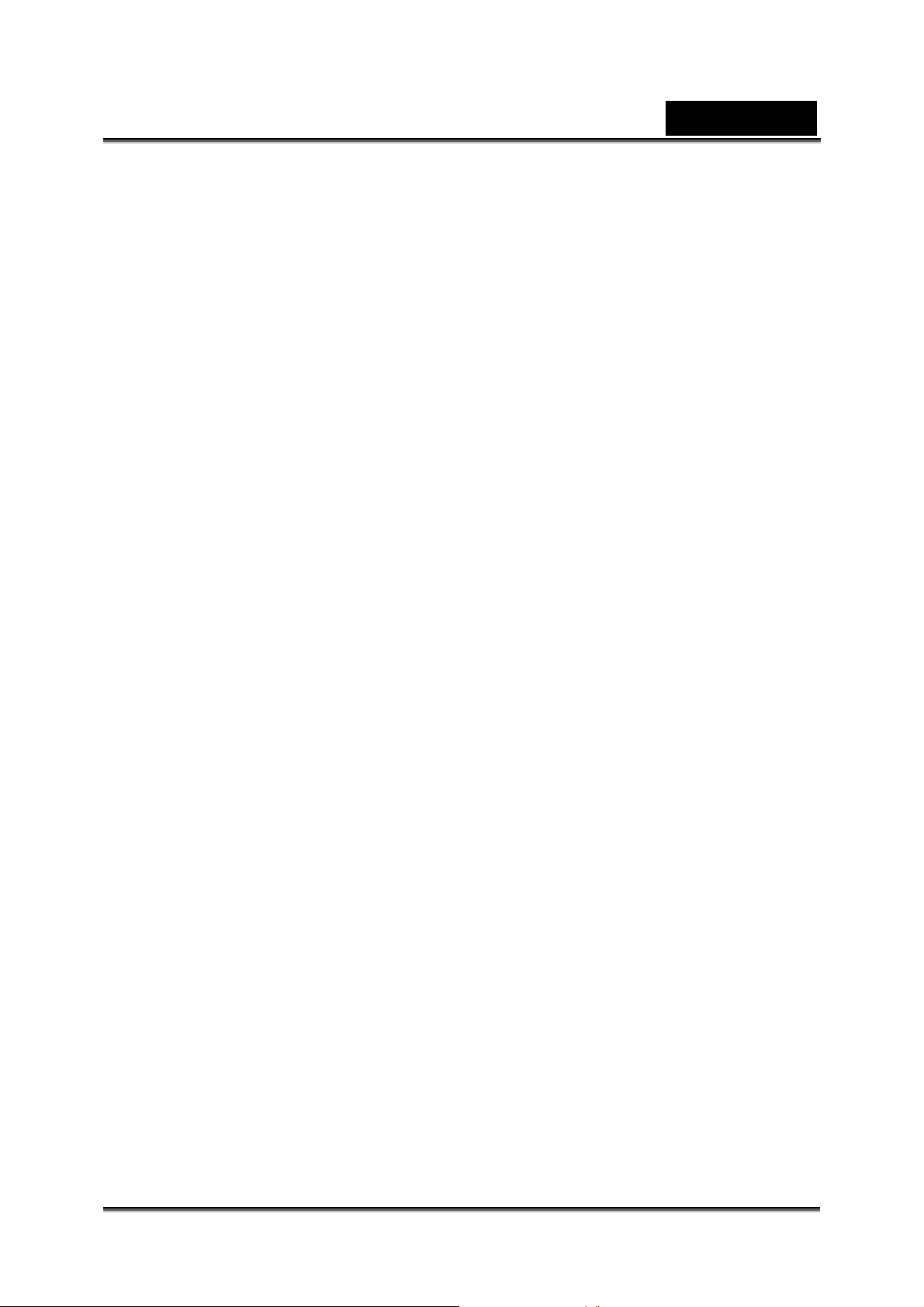
Русский
РЕЖИМ ЗАПИСИ С ТВ ___________________________________________ 23
РЕЖИМ ПРОСМОТРА __________________________________________ 24
РОСМАТРИВАНИЕ ИЗОБРАЖЕНИЙ/ВИДЕОФРАГМЕНТОВ _________________ 24
П
П
РОСМАТРИВАНИЕ ИЗОБРАЖЕНИЙ/ВИДЕОФРАГМЕНТОВ НА ТВ ____________ 24
И
СПОЛЬЗОВАНИЕ УВЕЛИЧЕНИЯ ПРИ ПРОСМОТРЕ ______________________ 25
П
РОСМОТР МИНИАТЮР__________________________________________ 25
З
АЩИТА ИЗОБРАЖЕНИЙ _________________________________________ 26
ВТОМАТИЧЕСКИЙ ПРОСМОТР (СЛАЙД-ШОУ) _________________________ 26
А
У
ДАЛЕНИЕ ИЗОБРАЖЕНИЙ/ВИДЕОФРАГМЕНТОВ________________________ 27
РЕЖИМ MP3 __________________________________________________ 28
РЕЖИМ ЗАПИСИ АУДИО _______________________________________ 29
АПИСЬ АУДИО ФАЙЛОВ _________________________________________ 29
З
П
РОСЛУШИВАНИЕ АУДИО ФАЙЛОВ _________________________________ 29
У
ДАЛЕНИЕ MP3 / АУДИО ФАЙЛОВ __________________________________ 30
ПУНКТЫ МЕНЮ _______________________________________________ 31
М
ЕНЮ ВИДЕОСЪЕМКИ___________________________________________ 31
Размер ____________________________________________________ 31
Качество___________________________________________________ 31
Экспозиция (EV) ____________________________________________ 31
Автоматический Баланс Белого________________________________ 31
М
ЕНЮ СЪЕМКИ________________________________________________ 32
Размер ____________________________________________________ 32
Качество___________________________________________________ 32
Экспозиция (EV) ____________________________________________ 32
Автоматический Баланс Белого________________________________ 32
ISO _______________________________________________________ 33
Печатать Дату ______________________________________________ 33
ТВ
МЕНЮ ____________________________________________________ 33
Размер ____________________________________________________ 33
Качество___________________________________________________ 33
МЕНЮ ПРОСМОТРА_____________________________________________ 34
Автоматический Просмотр (Слайд-Шоу)_________________________ 34
УДАЛИТЬ ФАЙЛ ____________________________________________ 34
УДАЛИТЬ ВСЕ ______________________________________________ 34
ЗАЩИТА___________________________________________________ 34
MP3
/ АУДИО МЕНЮ ____________________________________________ 34
-6-
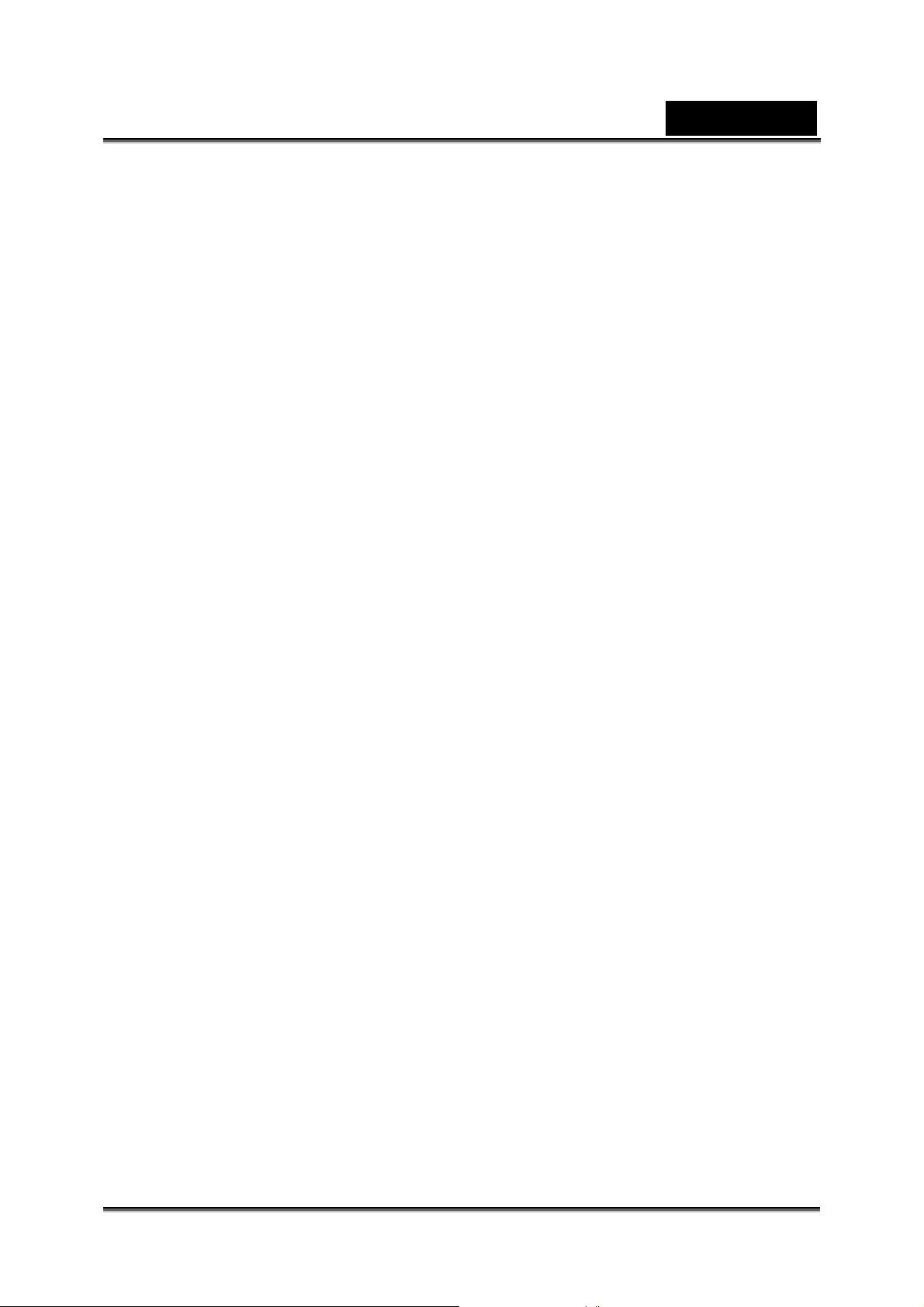
Русский
РЕЖИМ ПРОСЛУШИВАНИЯ __________________________________ 35
ПОВТОР ___________________________________________________ 35
УДАЛИТЬ __________________________________________________ 35
СИСТЕМНОЕ МЕНЮ_____________________________________________ 35
ЯЗЫК _____________________________________________________ 35
ФОРМАТИРОВАНИЕ_________________________________________ 35
ЯРКОСТЬ ЖК-ЭКРАНА _______________________________________ 36
ФОРМАТ ВРЕМЕНИ _________________________________________ 36
УСТАНОВКА ДАТЫ __________________________________________ 36
АВТОМАТИЧЕСКОЕ ОТКЛЮЧЕНИЕ ПИТАНИЯ ___________________ 36
СКОПИРОВАТЬ НА КАРТУ ____________________________________ 36
ВИДЕОВЫХОД _____________________________________________ 36
СБРОС ____________________________________________________ 36
ЧАСТОТА ОСВЕЩЕНИЯ______________________________________ 36
СИГНАЛ ___________________________________________________ 36
ПОДКЛЮЧЕНИЕ К PICTBRIDGE СОВМЕСТИМОМУ ПРИНТЕРУ _______ 37
ПЕРЕДАЧА ЗАПИСАННЫХ ФОТОСНИМКОВ И ВИДЕОКЛИПОВ НА
КОМПЬЮТЕР _________________________________________________ 39
Ш
АГ 1: УСТАНОВКА USB ДРАЙВЕРА (ТОЛЬКО ДЛЯ WINDOWS 98) ___________ 39
Ш
АГ 2: ПОДКЛЮЧЕНИЕ ЦИФРОВОЙ ВИДЕОКАМЕРЫ К КОМПЬЮТЕРУ _________ 39
Ш
АГ 3: ПЕРЕДАЧА ИЗОБРАЖЕНИЙ, ВИДЕО И АУДИО ФАЙЛОВ______________ 40
ИСПОЛЬЗОВАНИЕ ЦИФРОВОЙ ВИДЕО КАМЕРЫ В КАЧЕСТВЕ
ВЕБ-КАМЕРЫ ________________________________________________ 41
АГ 1: УСТАНОВКА ДРАЙВЕРА ВЕБ-КАМЕРЫ __________________________ 41
Ш
Ш
АГ 2: ПОДКЛЮЧЕНИЕ ЦИФРОВОЙ ВИДЕОКАМЕРЫ К КОМПЬЮТЕРУ _________ 42
Ш
АГ 3: ЗАГРУЗКА ПРИЛОЖЕНИЯ ___________________________________ 42
УСТАНОВКА VIDEOSTUDIO _____________________________________ 43
ХАРАКТЕРИСТИКИ ____________________________________________ 44
УСТРАНЕНИЕ НЕИСПРАВНОСТЕЙ_______________________________ 45
-7-
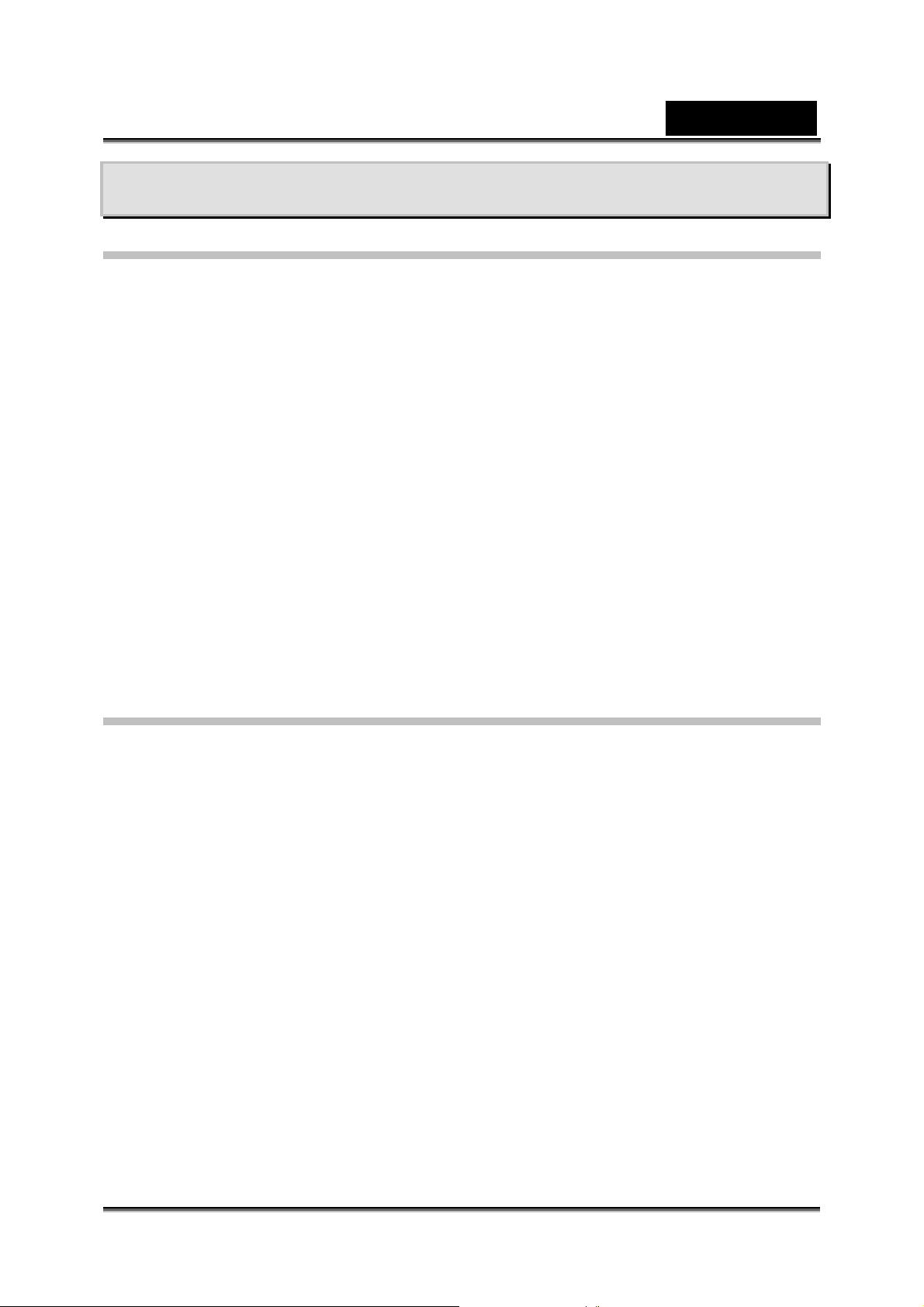
Русский
ВВЕДЕНИЕ
Обзор
Поздравляем вас с покупкой новой цифровой видеокамеры! Эта цифровая
видеокамера очень удобна и проста в использовании, она специально сделана
для начинающих. Оснащенная 5.0-мегапиксельным КМОП датчиком, эта камера
может делать качественные снимки с разрешением 3264 x 2448 пикселей.
Другие свойства, которыми обладает камера, включают:
5.0-мегапиксельный КМОП датчик
Максимальное разрешение в режиме фотосъемки 8.0 мегапикселей
2.5 дюймовый цветной LTPS-TFT ЖК-экран
8X цифровое увеличение
7-в-1 Функций: Цифровая Видеокамера, Цифровая Фото Камера,
Запись и просмотр ТВ, MP3 Плейер, Запись Звука, Веб-камера и
устройство хранения данных.
Мощный видео формат MPEG4 позволяет сделать качество
изображения лучше, а размер меньше.
Поддержка 12 типов фото фреймов в режиме камеры.
Поддержка PictBridge.
Комплект Поставки
Осторожно вскройте упаковку и проверьте наличие следующих предметов. В
случае несоответствия, повреждения или недостачи комплектующих обратитесь
к своему дилеру.
Комплект Поставки Включает:
1.
Цифровая Видеокамера
2. Компакт-диск с драйверами включает:
Ulead VideoStudio SE 8.0
Драйверы USB/Веб-камеры для Windows 98SE/2000/ME/XP
Многоязычное руководство пользователя
3. USB кабель
4. AV кабель
5. Блок питания AC
6. Зарядное устройство аккумулятора
7. Переходник с вилок европейского типа на американские
8. Один NP-60 ионно-литиевый перезаряжаемый аккумулятор
9. Краткое руководство
10. Сумка для камеры
11. Ремешок
-8-
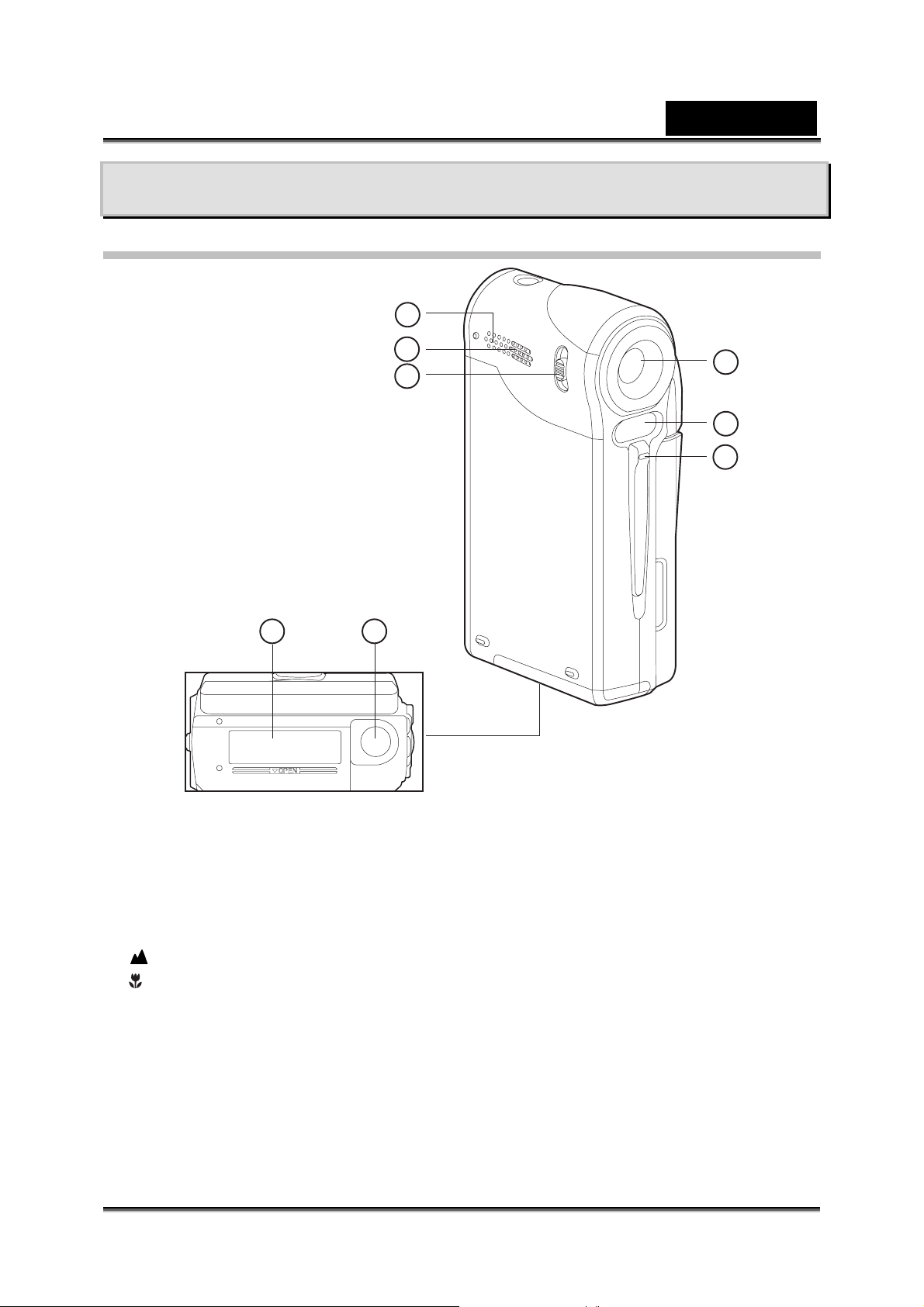
КОМПОНЕНТЫ
Вид Спереди
Русский
6
7 8
5
1
4
2
3
1. Объектив
2. Вспышка
3. Индикатор автоспуска
4. Переключатель фокуса
Нормальный режим
Режим макросъемки
5. Динамик
6. Микрофон
7. Крышка аккумулятора / карты памяти SD
8. Гнездо для штатива
-9-
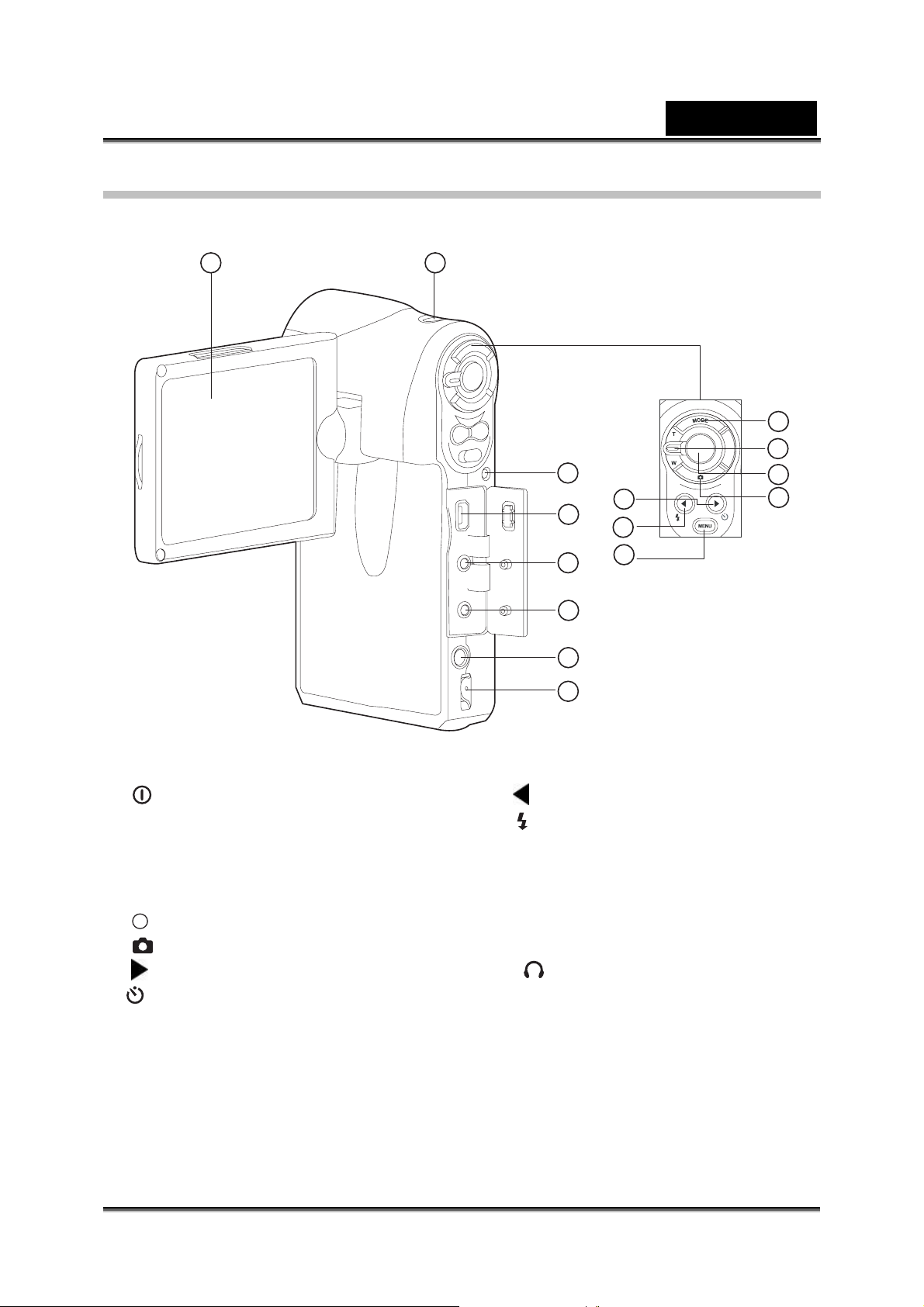
Вид Сзади
Русский
115
2
3
9
6
10
7
4
5
Кнопка "питание"
1.
2. MODE кнопка
3. Кнопка "зума"
T Увеличение
W Уменьшение
Кнопка записи
4.
5.
6.
Кнопка фотосъемки
Кнопка со стрелкой вправо
Кнопка автоспуска
11
12
13
14
8
Кнопка со стрелкой влево
7.
Кнопка вспышки
8. MENU Кнопка меню
9. Светодиодный Индикатор
10. Гнездо USB
11. Гнездо аудио/видео входа
12. Гнездо аудио/видео выхода
13.
Гнездо для наушников
14. Держатель для ремешка
15. ЖК-панель / экран
-10-
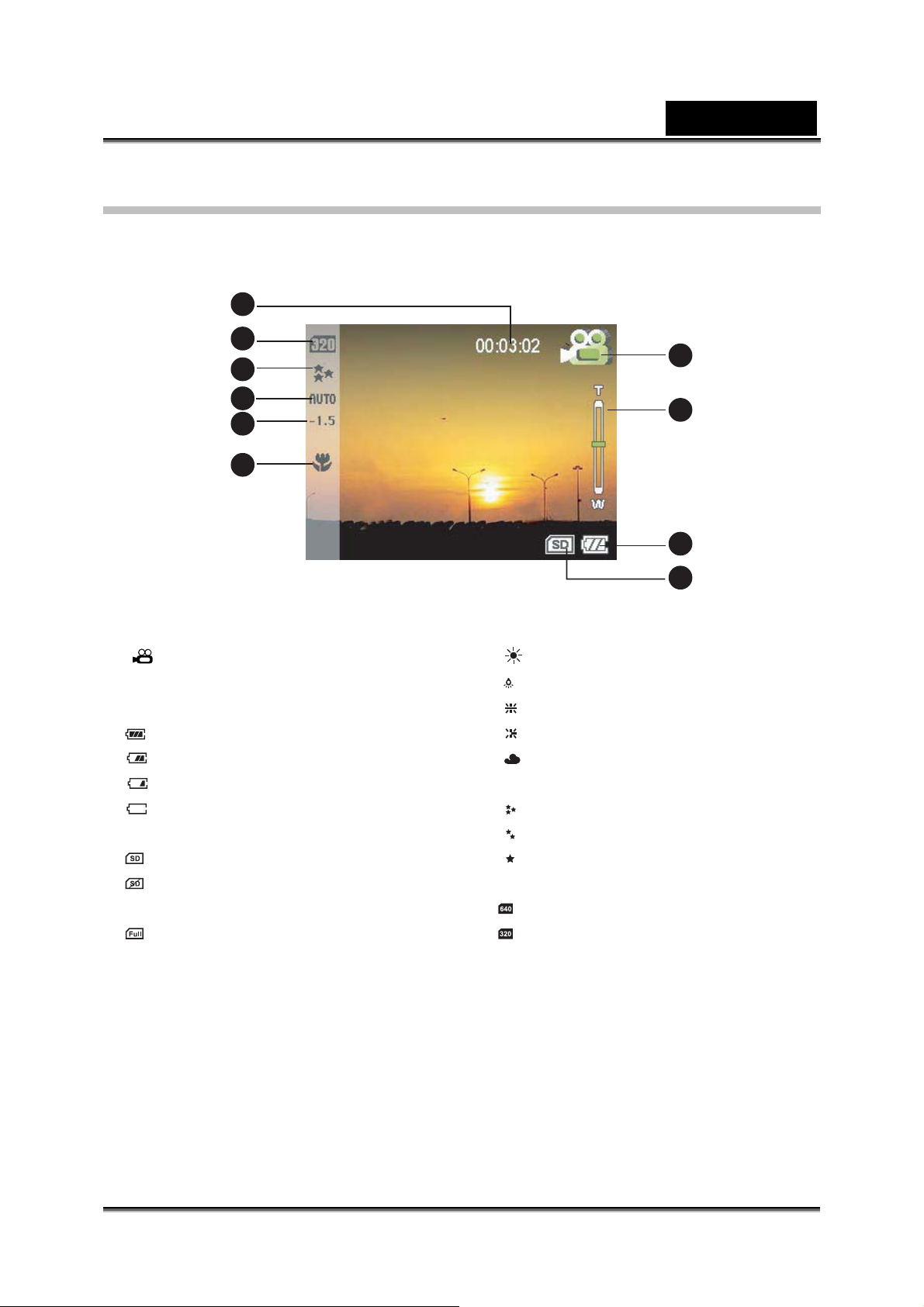
Информация на ЖК-экране
Режим Видеосъемки
10
9
8
Русский
1
7
6
5
1.
2.
3.
4. Индикатор карты памяти SD
установлена
5. Режим Макросъемки
6.
7.
Значок видео режима
Статус "зума"
Уровень заряда аккумулятора
Полностью заряжен
Средний уровень заряда
Низкий уровень заряда
Разряжен
Карта памяти SD установлена
Карта памяти SD не
Карта памяти SD заполнена
Компенсация экспозиции
Баланс белого
AUTO
Автоматический
2
3
4
ДНЕВНОЙ СВЕТ
ЛАМПА НАКАЛИВАНИЯ
ФЛУОРЕСЦЕНТНЫЙ СВЕТ 1
ФЛУОРЕСЦЕНТНЫЙ СВЕТ 2
ОБЛАЧНОСТЬ
8. Качество Видео
ОЧЕНЬ ВЫСОКОЕ
ВЫСОКОЕ
НОРМАЛЬНОЕ
9. Разрешение Видео
640 x 480 пикселей
320 x 240 пикселей
10. Доступное время записи (До
записи)/Оставшееся время (Во
время записи)
-11-
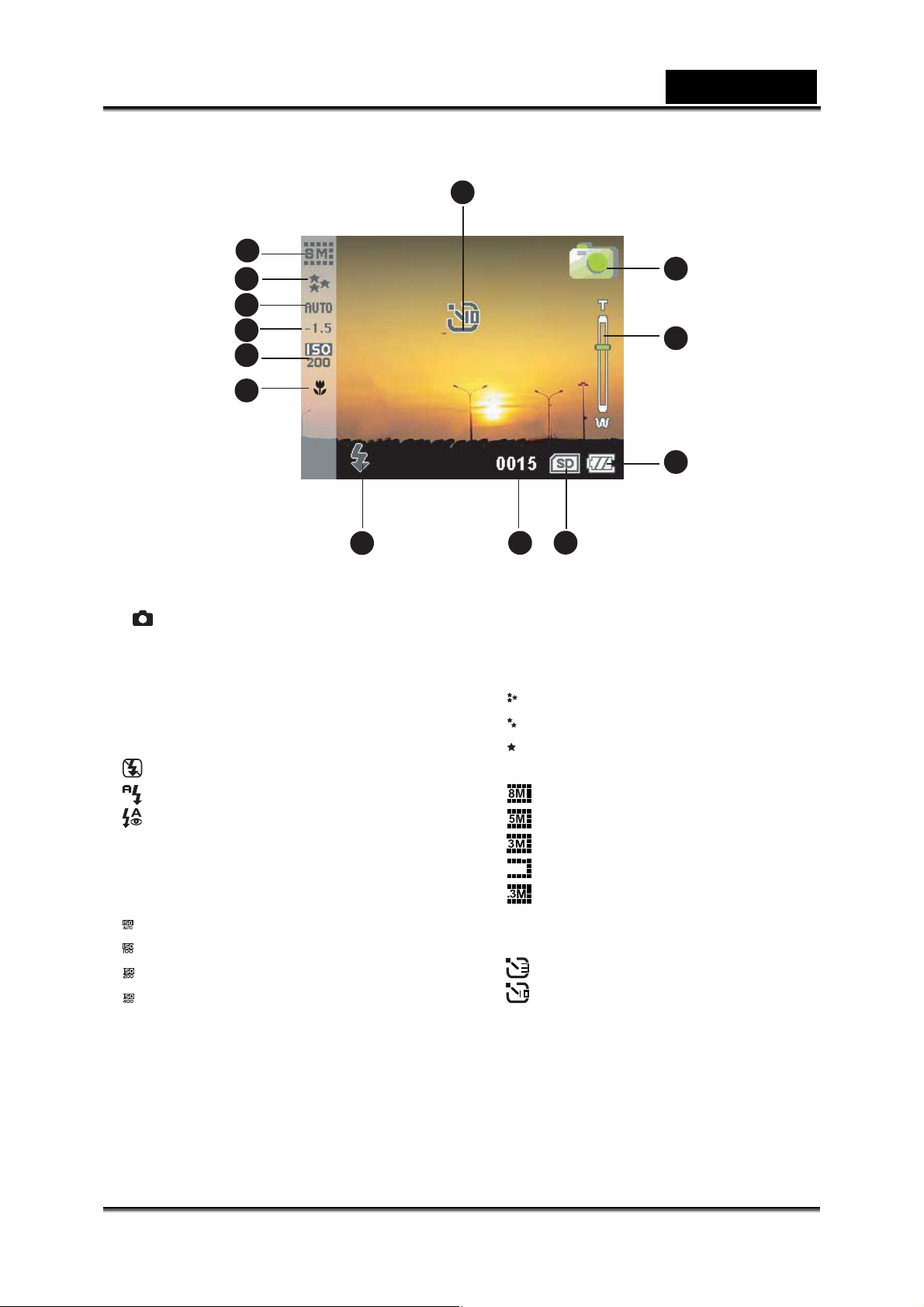
Режим Фотосъемки
12
11
10
9
8
7
Русский
13
1
2
3
6
1.
2.
3.
4. Индикатор карты памяти SD
5.
6.
7. Режим
8. Чувствительность ISO
Значок режима фотосъемки
Статус "зума"
Уровень заряда аккумулятора
Возможное количество снимков
Режим вспышки
Вспышка выключена
Автоматическая вспышка
Автоматическая вспышка с
п
одавлением эффекта красных глаз
Макросъемки
Автоматическая
ISO 100
ISO 200
ISO 400
5
4
Компенсация экспозиции
9.
10.
Автоматический баланс белого
11. Качество
ОЧЕНЬ ВЫСОКОЕ
ВЫСОКОЕ
НОРМАЛЬНОЕ
12.
Разрешение изображения
3264 x 2448 (FW интерполяция)
2560 x 1920
2048 x 1536
1.2M
1280 x 960
640 x 480
13.
Значок автоспуска (если
используется)
3-х секундная задержка
10-и секундная задержка
изображения
-12-
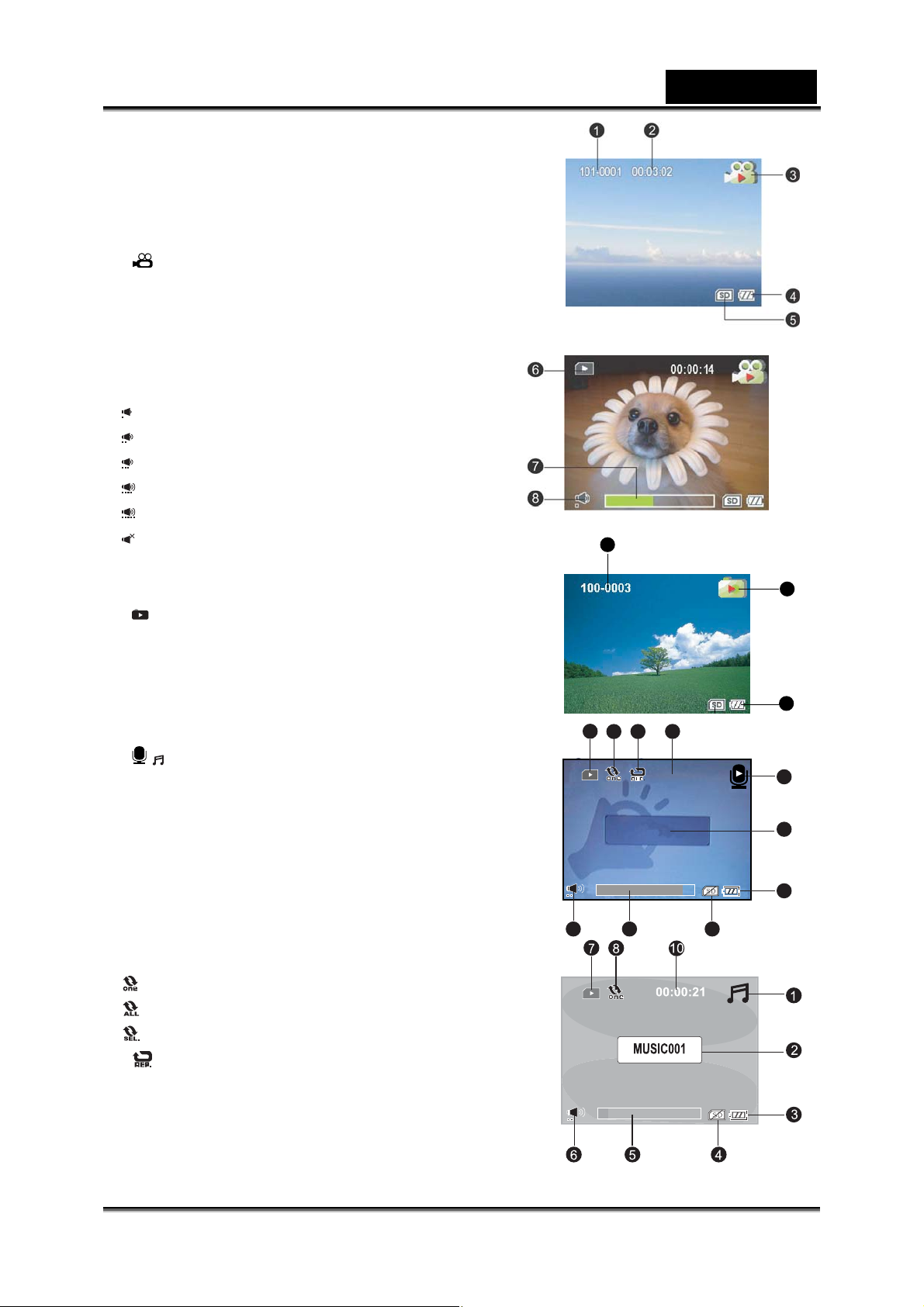
Режим Просмотра Видеозаписей
1. Название директории и файла
2. Продолжительность видеофрагмента
(Перед просмотром)/
Оставшееся время (Во время просмотра)
3.
4. Индикатор у
Значок режима просмотра видеозаписей
ровня заряда аккумулятора
5. Индикатор карты памяти SD
6. Индикатор воспроизведения
7. Строка состояния видеозаписи
8. Уровень звука (громкость динамика)
Низкий уровень громкости
Слабый уровень громкости
Средний уровень громкости
Высокий уровень громкости
Полный уровень громкости
Mute (нет звука)
Режим Просмотра Фотоснимков
1. Режим просмотра фотоснимков
2. Индикатор у
ровня заряда аккумулятора
3. Индикатор карты памяти SD
4. Название директории и файла
Режим Прослушивания Audio/MP3
1. / Значок режима прослушивания
Audio/MP3
2. Имя файла
3. Индикатор у
4. Индикатор карты памяти SD
5. Строка состояния Audio/MP3
6. Уровень звука (громкость динамика)
7. Индикатор воспроизведения
8. Индикатор режима просмотра
Просмотреть один файл
Просмотреть все файлы
Просмотреть выбранные файлы
9.
Индикатор повтора
10. Оставшееся время
ровня заряда аккумулятора
7
4
9
8
AUD_0001
56
Русский
1
2
10
00:00:32
4
1
2
3
-13-
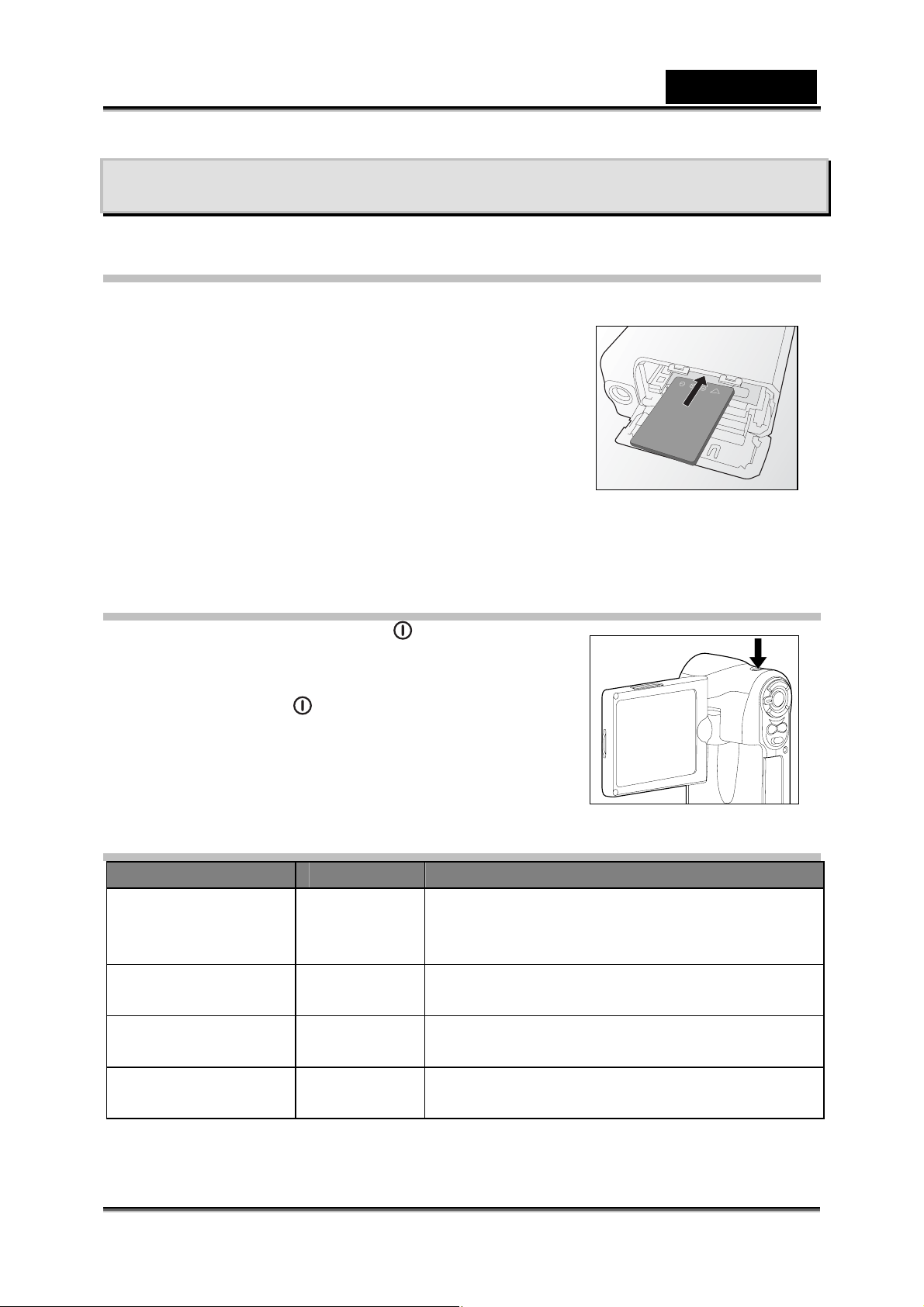
Русский
ПОДГОТОВКА КАМЕРЫ
Установка Аккумулятора
Для реализации всех возможностей камеры настоятельно рекомендуется
использовать указанные производителем
ионно-литиевые аккумуляторы. Зарядите
аккумулятор перед использованием камеры. При
установке и снятии аккумулятора питание камеры
должно быть отключено.
1. Откройте крышку отсека аккумулятора/карты
памяти SD.
2. Вставьте аккумулятор, соблюдая полярность,
как показано.
3. Закройте крышку отсека аккумулятора/карты памяти SD.
.
Включение и Выключение Питания
Нажмите и удерживайте кнопку , пока камера
не включится.
Чтобы выключить питание, снова нажмите и
удерживайте кнопку
.
Светодиодный Индикатор
Индикатор Состояние Описание/Активность
Светодиодный
Индикатор
Светодиодный
Индикатор
Светодиодный
Индикатор
Индикатор
автоспуска
Горит
зеленым
Мигает
зеленым
Мигает
красным
Мигает
красным
1. Цифровая видеокамера включена.
2. Камера готова к записи снимков (или
видеозаписей).
Установлена связь через порт USB/идет
передача.
Зарядка вспышки.
Включен автоспуск.
-14-
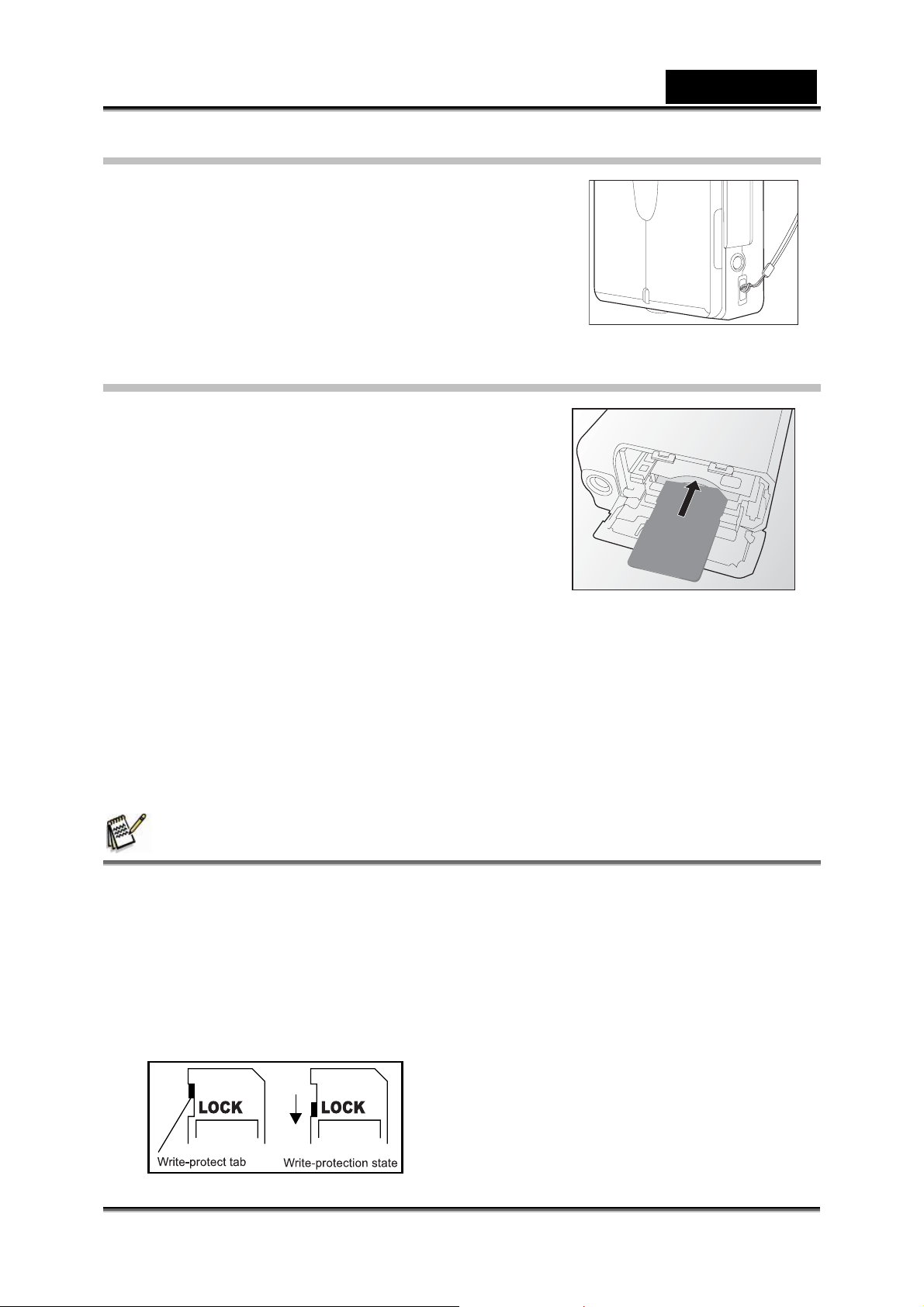
Русский
Прикрепление Ремешка
Прикрепите ремешок так, как показано на
рисунке.
Установка карты памяти SD
Цифровая видеокамера имеет внутреннюю
память объемом 32 МБ (для хранения данных
используется 24 МБ), куда можно записывать
снимки, видеофрагменты, MP3 и аудио файлы.
Однако объем памяти можно увеличить,
используя карту памяти SD.
1. Откройте крышку отсека
аккумулятора/карты памяти SD.
2. Установите карту памяти SD.
Если карта не устанавливается,
проверьте ориентацию.
3. Плотно закройте крышку отсека аккумулятора/карты памяти SD.
При извлечении карты памяти SD убедитесь, что камера выключена.
Откройте крышку отсека аккумулятора/карты памяти SD, слегка
нажмите на край карты памяти, и она выдвинется наружу.
Примечания
• Не забудьте отформатировать карту памяти SD перед первым использованием
в этой камере. Обратитесь к разделу “Форматирование Карты Памяти SD или
Внутренней Памяти” для подробностей.
• Для защиты от случайного удаления информации с карты памяти SD можно
сдвинуть язычок защиты от записи (с краю на карте) в положение “LOCK”
(заблокировано).
• Для сохранения, изменения и удаления информации с карты памяти SD ее
необходимо разблокировать.
-15-

Использование ЖК-панели
1. Откройте панель цифровой видеокамеры.
2. Выберите удобный угол экрана, поворачивая панель.
Примечания
Русский
z Убедитесь, что вы открыли ЖК-панель на 90 градусов, перед тем как ее
поворачивать.
z Поворачивайте ЖК-панель осторожно и в правильном направлении, чрезмерно
поворачивая или поворачивая в неправильном направлении, вы можете повредить
шарнир крепления ЖК-экрана с камерой.
z Избегайте прикосновения к ЖК-экрану при повороте ЖК-панели.
z Не держите цифровую видеокамеру за ЖК-панель.
Установка Даты и Времени
Экран установки даты и времени автоматически
появится:
При первом включении камеры;
При включении камеры после длительного
хранения без аккумулятора.
1. Включите цифровую видеокамеру.
2. Нажмите кнопку MENU.
3. Выберите [SYSTEM MENU] (СИСТЕМ МЕНЮ)
кнопкой
4. Выберите [DATE SETUP] (УСТАНОВ ВРЕМ) кнопкой "зума", и нажмите
кнопку
Откроется экран установки даты и времени.
5. Выберите элемент поля кнопками
и времени кнопкой "зума".
6. После того как вы убедились, что все значения верны, нажмите кнопку
.
.
/ и установите значения для даты
.
-16-

Русский
FORMAT
2005/08/24
Выбор Языка
Укажите, на каком языке меню и сообщения будут
выводиться на ЖК-экран.
1. Включите цифровую видеокамеру.
2. Нажмите кнопку MENU.
3. Выберите [SYSTEM MENU] (СИСТЕМ МЕНЮ)
кнопкой
4. Выберите [LANGUAGE] (Язык) кнопкой "зума", и
нажмите кнопку
.
.
Откроется экран установки языка.
5. Выберите желаемый язык кнопкой "зума", и нажмите кнопку
подтвердить настройки.
Форматирование Карты Памяти SD или
Внутренней Памяти
, чтобы
Форматирование удаляет все изображения,
видеофрагменты, аудио и MP3 файлы, директории,
которые находятся на карте памяти SD или во
внутренней памяти. Форматирование не возможно,
если карта памяти SD заблокирована.
1. Включите цифровую видеокамеру.
2. Нажмите кнопку MENU.
3. Выберите [SYSTEM MENU] (СИСТЕМ МЕНЮ) кнопкой
4. Выберите [FORMAT] (ФОРМАТ) кнопкой "зума", и нажмите кнопку
5. Выберите [YES] (ДА) кнопкой "зума", и нажмите кнопку
.
.
.
Примечания
• Перед первым использованием карты памяти SD, ее необходимо
отформатировать.
• Форматирование карты памяти SD также удаляет защищенные фотографии. Все
остальные данные также удаляются. Перед форматированием карты убедитесь,
что файлы (фотографии и т.д.) вам не нужны.
• Форматирование, процесс необратимый и после него данные не
восстанавливаются.
• Если у карты памяти SD есть какие-либо дефекты, то она не может быть
правильно отформатирована.
-17-

Русский
Установка Разрешения и Качества
Изображения
Разрешением и качеством определяются размер изображения в пикселях,
объем файла изображения и степень его сжатия. Эти параметры влияют на
количество снимков, которые можно сохранить. Знакомясь с камерой, вы
можете опробовать ее с разным качеством и разрешением и проверить, как это
отражается на снимках. Высококачественные фотографии с высоким
разрешением обеспечивают лучшие результаты
файлы таких изображений имеют больший размер. Поэтому меньшее
количество снимков занимает больший объем памяти. Высокое качество и
разрешение рекомендуется для фотографий, которые будут выводиться на
печать, и в тех случаях, когда важна детализация. Снимки с более низким
качеством и разрешением занимают меньший объем памяти и
для отправки по электронной почте, использования в докладах, отчетах или
публикации в сети Интернет.
Для изменения разрешения или качества выполните следующие действия:
1. Включите цифровую видеокамеру.
2. Нажимайте на кнопку MODE, до тех пор,
пока не появится режим съемки или
видеосъемки.
3. Нажмите кнопку MENU.
Откроется экран [CAPTURE MENU]
(МЕНЮ СЪЕМКИ) или [MOVIE MENU]
(МЕНЮ ВИДЕО).
4. Выберите [SIZE] (РАЗРЕШЕНИЕ) кнопкой
"зума", и нажмите кнопку
просмотреть возможные варианты
разрешений.
5. Выберите желаемое разрешение кнопкой
"зума", и нажмите кнопку
6. Выберите [QUALITY] (КАЧЕСТВО) кнопкой
"зума", и нажмите кнопку
просмотреть возможные варианты качества.
7. Выберите желаемое качество кнопкой "зума", и нажмите кнопку
, чтобы
.
, чтобы
с точки зрения фотографии, но
при этом годятся
CAPTURE MENU
.
Примечание
• Возможное количество снимков и время записи зависит от ёмкости
запоминающего устройства, выбранного разрешения, качества, а также самого
предмета съемки.
-18-

Русский
Возможное Количество Снимков
(Изображения)
Таблица показывает приблизительное число снимков, которые вы можете
сделать при различных настройках и различных объемах внутренней памяти и
карты памяти SD.
Разре
шение
Качество
Внутренняя
Память
64МБ 128МБ 256МБ 512МБ 1ГБ
Карта Памяти SD
3264
x
2448
2560
x
1920
2048
x
1536
1280
x
960
640
x
480
ОЧЕНЬ
ВЫСОКОЕ
ВЫСОКОЕ
НОРМАЛЬНОЕ
ОЧЕНЬ
ВЫСОКОЕ
ВЫСОКОЕ
НОРМАЛЬНОЕ
ОЧЕНЬ
ВЫСОКОЕ
ВЫСОКОЕ
НОРМАЛЬНОЕ
ОЧЕНЬ
ВЫСОКОЕ
ВЫСОКОЕ 59 153 312 622 1207 2417
НОРМАЛЬНОЕ 88 226 458 916 1776 3554
ОЧЕНЬ
ВЫСОКОЕ
ВЫСОКОЕ 214 480 975 1946 3774 7553
НОРМАЛЬНОЕ 249 640 1300 2595 5032 10070
4 12 24 49 95 190
9 24 49 97 189 380
14 36 73 146 284 570
7 19 40 79 154 309
15 39 79 158 308 616
23 59 120 239 464 929
11 30 62 124 241 483
23 60 123 247 479 959
35 91 185 370 718 1438
30 78 159 317 616 1233
115 295 600 1197 2322 4648
Возможное Время Записи / сек. (Видеозаписи)
Карта Памяти SD Разре
Внутренняя
Память
64МБ 128МБ 256МБ 512МБ 1ГБ
00:43 01:53 03:53 07:47 15:08 30:20
00:57 02:31 05:10 10:21 20:07 40:19
шение
640
x
Качество
ОЧЕНЬ
ВЫСОКОЕ
ВЫСОКОЕ
480
320
x
НОРМАЛЬНОЕ
ОЧЕНЬ
ВЫСОКОЕ
ВЫСОКОЕ
01:11 03:08 06:26 12:54 25:04 50:14
01:08 03:01 06:11 12:24 24:05 48:15
01:42 04:29 09:12 18:27 35:50 1:11:48
240
НОРМАЛЬНОЕ
02:15 05:56 12:10 24:24 47:24 1:34:59
• Таблица показывает стандартные результаты тестирования. Фактическая
емкость будет варьироваться в зависимости от условий съемки и настроек.
-19-

РЕЖИМ ФОТОСЪЕМКИ
Режим Съемки
В этом режиме вы можете делать фотоснимки.
1. Включите цифровую видеокамеру.
2. Нажимайте на кнопку MODE, до тех пор пока
не появится режим фотосъемки.
3. Скомпонуйте изображение на ЖК-экране.
4. Нажмите кнопку
Действительный размер снимка будет
больше, чем тот который вы увидите на
ЖК-экране.
Режим Видеосъемки
В режиме видеосъемки вы можете записывать
видеофрагменты.
1. Включите цифровую видеокамеру.
2. Дефолтным (значение по умолчанию),
является режим видеосъемки. Если это не так,
нажимайте на кнопку MODE, до тех пор, пока
не появится режим видеосъемки.
3. Скомпонуйте изображение.
4. Нажмите кнопку
Начнется запись видеофрагмента.
Чтобы приостановить запись, нажмите
кнопку
запись, снова нажмите кнопку
5. Для остановки нажмите кнопку
, чтобы сделать снимок
.
еще раз. Чтобы возобновить
.
.
Русский
Примечание
• В режиме видеосъемки вспышка и автоспуск не могут быть использованы.
Нормальный Режим
Этот режим подходит для ландшафтной и портретной
съемки.
1. Включите цифровую видеокамеру.
2. Переключите фокус в положение
3. Скомпонуйте изображение.
4. Нажмите кнопку
Чтобы начать запись видеофрагмента,
нажмите кнопку
запись, нажмите кнопку
, чтобы сделать фотоснимок.
, и чтобы завершить
.
.
-20-

Русский
Режим Макросъемки
Выберите этот режим, если хотите сделать снимок
крупным планом.
1. Включите цифровую видеокамеру.
2. Переключите фокус в положение
3. Скомпонуйте изображение.
4. Нажмите кнопку
Чтобы начать запись видеофрагмента,
нажмите кнопку
запись, нажмите кнопку
, чтобы сделать фотоснимок.
, и чтобы завершить
Примечания
• После макросъемки, НЕ ЗАБУДЬТЕ вернуть объектив в нормальное положение
• В режиме макросъемки вспышка автоматически отключается.
.
.
Использование Цифрового Увеличения
Использование "зума" позволяет вам делать увеличенные, или широкоугольные
снимки.
1. Включите цифровую видеокамеру.
2. Скомпонуйте изображение, используя кнопку "зума".
Нажимая на T, предмет будет ближе.
Нажимая на W, предмет будет дальше.
3. Нажмите кнопку
Чтобы начать запись видеофрагмента, нажмите кнопку , и чтобы
завершить запись, нажмите кнопку
Вы также можете пользоваться кнопкой "зума" для увеличения или
уменьшения масштаба изображения при записи видеофрагментов.
Примечания
• Диапазон значений "зума" от 1x до 8x.
, чтобы сделать “зумный” снимок.
.
-21-

Использование Вспышки
Настройте вспышку для лучшего создания снимков.
1. Включите цифровую видеокамеру.
2. Нажмите кнопку
режим вспышки.
Таблица поможет вам выбрать подходящий режим вспышки:
Режим вспышки Описание
[ ] Принудительное
отключение вспышки
Автоматическая
вспышка
[ ] Автоматическая
вспышка с
подавлением
эффекта
красных глаз
, чтобы выбрать желаемый
Этот режим рекомендуется для съемки в местах, где
использование вспышки запрещено, а также, если
расстояние до объекта съемки превышает
дальность действия вспышки.
Вспышка включается автоматически в зависимости
от условий освещенности. Выберите этот режим,
для общей съемки со вспышкой.
Если вы хотите сделать естественные фотографии
людей и животных при низком освещении,
используйте этот режим для уменьшения эффекта
красных глаз. Чтобы уменьшить эффект красных
глаз при фотографировании, попросите человека
посмотреть в камеру или подойти к камере как
можно ближе.
Русский
Примечание
• В режиме видеосъемки вспышка автоматически отключается.
-22-

Русский
Использование Автоспуска
Эти настройки позволяют делать фотографии с автоспуском.
1. Включите цифровую видеокамеру.
2. Нажмите кнопку
режим.
3. Скомпонуйте изображение.
4. Нажмите кнопку
Индикатор и значок автоспуска мигают, и
после того как заданное время проходит,
камера фотографирует.
Чтобы отменить автоспуск во время работы нажмите кнопку .
После того как автоспуск активирован, и кнопка нажата, кнопкой
"зума" воспользоваться уже нельзя.
Таблица поможет вам выбрать подходящий режим автоспуска:
Режим автоспуска Описание
3 сек. Снимок делается приблизительно через 3 секунды
10сек. Снимок делается приблизительно через 10 секунд
, чтобы выбрать нужный
.
после того, как нажата кнопка
после того, как нажата кнопка
.
.
Примечания
z Нельзя пользоваться автоспуском в режиме видеосъемки.
z После того как снимок сделан, настройки автоспуска автоматически сбрасываются.
Режим Записи с ТВ
Функция записи с ТВ позволяет записывать
ТВ программы с телевизора.
1. Вставьте один конец A/V IN кабеля в
гнездо A/V IN цифровой видеокамеры.
2. Вставьте другой конец A/V кабеля в
гнездо выхода телевизора.
3. Включите телевизор и камеру.
4. Нажимайте на кнопку MODE, до тех пор,
пока не выберите режим TV (ТВ).
5. Нажмите кнопку
нажмите кнопку
, чтобы начать запись. Чтобы прекратить запись,
.
Примечания
• AV кабель должен быть подключен как к телевизору, так и к камере, в противном
случае функция записи с ТВ не может быть использована.
• Переключение ТВ каналов во время записи может привести к прекращению
записи.
VT
-23-

Русский
РЕЖИМ ПРОСМОТРА
Просматривание
Изображений/Видеофрагментов
Вы можете просматривать фотоснимки на
ЖК-экране.
1. Включите цифровую видеокамеру.
2. Нажимайте на кнопку MODE, до тех пор, пока
не выберите [SELECT MODE] (ВЫБРАТЬ
РЕЖИМ).
3. Выберите [IMAGE/MOVIE]
(ИЗОБРАЖЕНИЕ/ФИЛЬМ) кнопкой "зума", и
нажмите кнопку
На экране появится последнее изображение/видеофрагмент.
4. Выберите желаемое изображение кнопкой "зума".
Чтобы посмотреть предыдущее изображение, нажмите кнопку T.
Чтобы посмотреть следующее изображение, нажмите кнопку W.
Чтобы посмотреть видеофрагмент следуйте шагам 1-4, затем
нажмите кнопку
Использование кнопок / во время просмотра, позволит вам
перематывать запись назад / вперед. Чтобы поставить
видеофрагмент на паузу нажмите кнопку
проигрывание нажмите кнопку
Чтобы остановить просмотр, нажмите кнопку . Это остановит
воспроизведение и вернет вас к началу видеофрагмента.
.
.
; чтобы возобновить
снова.
Примечания
• Если видеофрагмент не проигрывается в WMP 9.0, обновите WMP 9.0 с сайта
Microsoft.
• Чтобы отрегулировать уровень громкости, воспользуйтесь кнопкой "зума",
нажимая на T,
чтобы увеличить громкость и на W, чтобы ее уменьшить.
Просматривание
Изображений/Видеофрагментов на ТВ
Вы также можете просматривать
изображения на телевизоре. Перед тем как
подключать камеру, убедитесь, что вы
выбрали нужный NTSC / PAL режим,
соответствующий видеосигналу на
видеоаппаратуре к которой вы собираетесь
подключать камеру. Затем, выключите
устройства.
-24-
VT

Русский
1. Вставьте один конец A/V OUT кабеля в гнездо A/V OUT цифровой
видеокамеры.
2. Вставьте другой конец A/V кабеля в гнездо входа телевизора.
3. Включите телевизор и камеру.
4. Просматривайте изображения / видеофрагменты.
Порядок выполнения шагов, тот же, что и при просматривании
изображений и видеофрагментов на камере.
Использование Увеличения при Просмотре
Во время просмотра можно увеличивать часть
изображения. Масштабный коэффициент
показываемый на экране отражает текущий
коэффициент увеличения.
1. Включите цифровую видеокамеру.
2. Нажимайте на кнопку MODE до тех пор пока
не появится [SELECT MODE] (ВЫБРАТЬ
РЕЖИМ).
3. Выберите [IMAGE/MOVIE] (ИЗОБРАЖЕНИЕ/ФИЛЬМ) кнопкой "зума", и
нажмите кнопку.
4. Выберите желаемое изображение кнопкой "зума".
5. Выбранное изображение может быть
нажатием кнопки
8x и имеет шаг 0.5x (всего 16 вариантов: 1.0x, 1.5x, 2.0x, 2.5x, 3.0x, 3.5x,
4.0x, 4.5x, 5.0x, 5.5x, 6. 0x, 6.5x, 7.0x, 7.5x, 8.0x и режим миниатюр).
. Коэффициент увеличения лежит в пределах от 1x до
Во время просмотра с использованием "зума", внешняя рамка
обрамляет все изображение, а внутренняя показывает увеличенную
область.
6. Используйте кнопки
увеличения.
/ , или кнопку "зума", чтобы выбрать область, для
увеличено кнопкой с каждым
Просмотр Миниатюр
Эта функция позволяет вывести на экран девять
миниатюр одновременно, чтобы можно было быстро
найти нужное изображение.
1. Следуйте шагам 1-5 раздела "Использование
Увеличения при Просмотре", до тех пор, пока
на экране не появятся миниатюры.
2. Нажмите кнопку
чтобы выбрать изображение/видеофрагмент,
которое нужно вывести на весь экран.
3. Нажмите кнопку
/ , или кнопку "зума",
.
-25-
101-0001
001 / 0010

Русский
Защита Изображений
Эта функция позволяет защитить изображения от
случайного удаления.
1. Включите цифровую видеокамеру.
2. Нажимайте кнопку MODE, до тех пор, пока не
выберите [SELECT MODE] (ВЫБРАТЬ
РЕЖИМ).
3. Выберите [IMAGE/MOVIE]
(ИЗОБРАЖЕНИЕ/ФИЛЬМ) кнопкой "зума", и
нажмите кнопку
.
4. Выберите изображение/видеофрагмент
который вы хотите защитить от удаления с
помощью кнопки "зума".
Вы можете выбрать
изображение/видеофрагмент, которое
вы хотите защитить из режима
просмотра миниатюр.
5. Нажмите кнопку MENU.
На экране появится [PLAYBACK MENU]
(МЕНЮ ВОСПР).
6. Выберите [PROTECT] (ЗАЩИТА) кнопкой
"зума", и нажмите кнопку
.
7. Выберите [ONE FILE] (ОДИН ФАЙЛ) или [ALL
FILE] (ВСЕ ФАЙЛЫ) кнопкой "зума", и нажмите
кнопку.
8. Выберите [LOCK] (ЗАБЛОКИРОВ) кнопками
/ , и нажмите кнопку .
Изображения будут защищены, и камера вернется в режим
просмотра.
Защищенные изображения имеют значок . Когда выбраны [ALL
FILE] (ВСЕ ФАЙЛЫ), значок
изображениями.
показывается со всеми
Чтобы отменить защиту, следуйте шагам 5-8, выберите [UNLOCK]
(РАЗБЛОКИРОВ) с помощью кнопок
/ , и нажмите кнопку .
Операция отмены защиты будет произведена, и камера вернется в
режим просмотра.
PLAYBACK MENU
SLIDE SHOW
DELETE FILE
DELETE ALL
PROTECT
ONE FILE
LOCK
100-0002
5 SEC
ONE FILE
ALL FILE
EXIT
UNLOCK
Автоматический Просмотр (Слайд-Шоу)
Функция слайд-шоу позволяет автоматически последовательно просматривать
снимки в виде слайд-шоу.
1. Включите цифровую видеокамеру.
2. Нажимайте кнопку MODE, до тех пор, пока не
выберите [SELECT MODE] (ВЫБРАТЬ
РЕЖИМ).
-26-
PLAYBACK MENU
SLIDE SHOW
DELETE FILE
DELETE ALL
PROTECT
5 SEC.
7 SEC.
9 SEC.
ONE FILE

Русский
3. Выберите [IMAGE/MOVIE] (ИЗОБРАЖЕНИЕ/ФИЛЬМ) кнопкой "зума", и
нажмите кнопку
.
4. Нажмите кнопку MENU.
5. Выберите [SLIDE SHOW] (СЛАЙД-ШОУ) кнопкой "зума", и нажмите кнопку
.
6. Выберите желаемый интервал смены изображений с помощью кнопки
"зума", и нажмите кнопку
.
Начнется слайд-шоу.
Видеофрагменты не проигрываются, а показывается только первый
кадр.
Для остановки слайд-шоу нажмите кнопку .
Примечание
• Вы можете выбрать желаемый интервал смены изображений из вариантов: 5
сек, 7 сек, и 9 сек.
Удаление Изображений/Видеофрагментов
1. Включите цифровую видеокамеру.
2. Нажимайте кнопку MODE, до тех пор, пока не
выберите [SELECT MODE] (ВЫБРАТЬ
РЕЖИМ).
3. Выберите [IMAGE/MOVIE]
(ИЗОБРАЖЕНИЕ/ФИЛЬМ) кнопкой "зума", и
нажмите кнопку
4. Выберите изображение/видеофрагмент,
.
который вы хотите удалить с помощью кнопки
"зума".
Вы можете выбрать
изображение/видеофрагмент, который
вы хотите удалить из режима просмотра
миниатюр.
5. Нажмите кнопку MENU.
6. Выберите [DELETE FILE] (УДАЛИТЬ ФАЙЛ) или [DELETE ALL] (УДАЛИТЬ
ВСЕ) кнопкой "зума", и нажмите кнопку
.
[DELETE FILE] (УДАЛИТЬ ФАЙЛ): Удалить текущее
изображение/видеофрагмент.
[DELETE ALL] (УДАЛИТЬ ВСЕ): Удалить все
изображения/видеофрагменты.
7. Выберите [YES] (ДА) кнопкой "зума", и нажмите кнопку
Чтобы не удалять, выберите [NO] (НЕТ), и нажмите кнопку .
Если все изображения/видеофрагменты удалены, появится надпись
[NO FILE!] (НЕТ ФАЙЛА!).
Если вы хотите вернуться в режим фотосъемки, нажмите кнопку
MODE.
PLAYBACK MENU
SLIDE SHOW
DELETE FILE
DELETE ALL
PROTECT
PLAYBACK MENU
SLIDE SHOW
DELETE FILE
DELETE ALL
PROTECT
.
5 SEC.
YES
NO
ONE FILE
5 SEC.
ONE FILE
YES
NO
-27-

Русский
:add
:play
РЕЖИМ MP3
С помощью этой камеры, вы можете прослушивать
MP3 файлы. Вы можете скачать MP3 файлы на
компьютер, и затем скопировать их на камеру с
помощью USB кабеля, или вставить карту памяти
SD с MP3 файлами, в видеокамеру.
1. Включите цифровую видеокамеру.
2. Нажимайте на кнопку MODE , до тех пор, пока
не выберите [SELECT MODE] (ВЫБРАТЬ
РЕЖИМ).
3. Выберите [MP3] кнопкой "
кнопку
.
зума", и нажмите
На экране появится список MP3.
Кнопки управления
MP3 Режим
Кнопка
Выключить (нажать и
Плейлист Во время воспроизведения
Выключить (нажать и
удерживать)
удерживать)
T Прокручивать вверх Прибавить звук
W Прокручивать вниз Убавить звук
Предыдущая страница Следующая
-
страница/Добавить
выбранное
MODE Вернуться к ЖК превью -
MENU Войти в MP3 меню -
- Остановить
воспроизведение MP3
музыки
Начать воспроизведение
MP3 музыки
Поставить MP3 музыку на
паузу
PAGE 1 2
SELECT MODE
IMAGE / MOVIE
MP3
AUDIO
MP3 LIST
SUMMER
LOVE
WITHOUT YOU
MR. RIGHT
:add
:play
-28-

РЕЖИМ ЗАПИСИ АУДИО
SELECT MODE
IMAGE / MOVIE
MP3
AUDIO
:add
:play
С помощью этой цифровой видеокамеры, вы можете записывать и
прослушивать аудио файлы, в любое время, и в любом месте.
Запись Аудио Файлов
1. Включите цифровую видеокамеру.
2. Нажимайте на кнопку MODE , до тех пор, пока
3. Нажмите кнопку
Прослушивание Аудио
Файлов
1. Включите цифровую видеокамеру.
2. Нажимайте кнопку MODE, до тех пор, пока не
3. Выберите [AUDIO] (ЗВУК) кнопкой "зума", и
Кнопки управления
Кнопка
T Прокручивать вверх Прибавить звук
W Прокручивать вниз Убавить звук
не выберите режим записи аудио.
.
Начнется запись голоса.
Чтобы приостановить запись, нажмите
кнопку
снова.
Чтобы остановить запись, нажмите
кнопку
.
Максимально возможное время записи
для голоса составляет более одного
часа.
выберите [SELECT MODE] (ВЫБРАТЬ
РЕЖИМ).
нажмите кнопку
.
На экране появится аудио список.
Audio Режим
Плейлист Во время воспроизведения
Выключить (нажать и
удерживать)
Предыдущая страница Следующая
страница/Добавить
выбранное
-29-
Русский
AUDIO LIST
AUD_0001
AUD_0002
AUD_0003
AUD_0004
PAGE 1 2
:add
Выключить (нажать и
удерживать)
-
:play

Русский
MODE Вернуться к ЖК превью -
MENU Войти в AUDIO меню -
- Остановить
воспроизведение аудио
Начать воспроизведение
аудио файла
файла
Поставить аудио файл на
паузу
Удаление MP3 / Аудио Файлов
1. Включите цифровую видеокамеру.
2. Нажимайте кнопку MODE, до тех пор, пока не
выберите [SELECT MODE] (ВЫБРАТЬ
РЕЖИМ).
3. Выберите [MP3] / [AUDIO] (ЗВУК) кнопкой
"зума", и нажмите кнопку
.
На экране появится MP3 / AUDIO LIST
(MP3 / АУДИО СПИСОК).
4. Нажмите кнопку MENU.
На экране появится [MP3 MENU] (MP3
МЕНЮ) или [AUDIO MENU] (АУДИО
МЕНЮ).
5. Выберите [DELETE] (УДАЛИТЬ) кнопкой "зума",
и нажмите кнопку
[SELECT] (ВЫБРАТЬ): Удалить
выбранные аудио или MP3 файлы.
.
[ALL] (ВСЕ): Удалить все аудио или MP3
файлы за один раз.
6. Выберите [YES] (ДА) кнопкой "зума", и
нажмите кнопку
.
Чтобы не удалять, выберите [NO] (НЕТ),
и нажмите кнопку
.
Если все файлы удалены, появится надпись [NO FILE!] (НЕТ ФАЙЛА!).
Если вы хотите вернуться в режим фотосъемки, нажмите кнопку
MODE.
MP3 MENU
SELECT
YES
NO
-30-

Русский
ПУНКТЫ МЕНЮ
Меню Видеосъемки
В этом меню настраиваются основные параметры
видеозаписи.
1. Включите цифровую видеокамеру.
2. Нажмите кнопку MENU. На экране появится
[MOVIE MENU] (МЕНЮ ВИДЕО).
3. Выберите желаемый пункт, кнопкой "зума", и
нажмите кнопку
4. Выберите желаемые установки, кнопкой "зума",
и нажмите кнопку
5. Чтобы выйти из меню, нажмите кнопку MENU.
Размер
Установка размера видеофрагмента.
640 x 480
320 x 240
Качество
Установка качества (степени сжатия) видеофрагмента.
Очень Высокое
Высокое
Нормальное
Экспозиция (EV)
Цифровая видеокамера автоматически настраивает экспозицию. Однако, если
объект слишком темный, или наоборот, слишком светлый, вы можете настроить
экспозицию, чтобы сделать объект более светлым, или темным. Это называется
компенсацией экспозиции. Диапазон значений компенсации экспозиции лежит в
пределах от -1.8EV до +1.8EV.
Автоматический Баланс Белого
Установка баланса белого позволяет делать снимки при различных условиях
освещенности, и приближает их к условиям воспринимаемым человеческим
глазом.
[AUTO] AUTO (АВТОМАТИЧЕС): Автоматическая настройка
[ ] DAYLIGHT (ДНЕВНОЙ СВЕТ): Для съемки на улице в ясный день
[ ] LAMP (ЛАМПА НАКАЛ): Для съемки в условиях комнатной
освещенности
.
.
-31-

Русский
[ ] FLUORESCENT-1 (ФЛУОРЕСЦЕНТ1): Флуоресцентная лампа
холодного белого света (W3900-4500K)
[ ] FLUORESCENT-2 (ФЛУОРЕСЦЕНТ1): Флуоресцентная лампа
дневного белого света (W4600-5400K)
[ ] SHADE (ТЕНЬ): Для съемки на улице в облачный день
Меню Съемки
В этом меню устанавливаются основные параметры
фотосъемки.
1. Включите цифровую видеокамеру.
2. Нажимайте на кнопку MODE, пока не появится
режим камеры, затем нажмите кнопку MENU.
3. На экране появится [CAPTURE MENU] (МЕНЮ
СЪЕМКИ).
4. Выберите желаемый пункт кнопкой "зума", и
нажмите кнопку
5. Выберите желаемые настройки кнопкой "зума",
и нажмите кнопку
6. Чтобы выйти из меню, нажмите кнопку MENU.
.
.
Размер
Установка размера изображения.
3264 x 2448 (FW интерполяция)
2560 x 1920
2048 x 1536
1.2M
1280 x 96
640 x 480
Качество
Установка качества (степени сжатия) снимков, для формата JPG.
Очень Высокое
Высокое
Нормальное
Экспозиция (EV)
Обратитесь к разделу "Экспозиция (EV)" в Меню Видеосъемки для
подробностей.
Автоматический Баланс Белого
Обратитесь к разделу “Автоматический Баланс Белого” в Меню Видеосъемки
для подробностей.
CAPTURE MENU
CAPTURE MENU
DATE PRINT
NO
-32-

Русский
ISO
Выбор единиц чувствительности для съемки. При увеличении чувствительности
(и, соответственно увелeчении значения ISO), становится возможным делать
снимки даже в темных местах, но изображения при этом будут более
пикселированными (зернистыми).
[AUTO] (АВТО): Автоматическая настройка
[100]: Соответствует ISO 100
[200]: Соответствует ISO 200
[400]: Соответствует ISO 400
Печатать Дату
Дата съемки может быть напечатана непосредственно на фотоснимках. Эта
функция должна быть активирована до съемки.
[YES] (ДА): Ставить дату на снимок при съемке.
[NO] (НЕТ): Не ставить дату на снимок при съемке.
ТВ Меню
В этом меню устанавливаются основные параметры
записи с ТВ.
1. Включите цифровую видеокамеру.
2. Нажмите кнопку MENU. На экране появится [TV
MENU] (ТВ МЕНЮ).
3. Выберите желаемые опции кнопкой "зума", и
нажмите кнопку
4. Выберите желаемые установки кнопкой "зума",
и нажмите кнопку
5. Чтобы выйти из меню, нажмите кнопку MENU.
Размер
Установка разрешения видеозаписи.
640 x 480
320 x 240
Качество
Установка качества (степени сжатия) для видеозаписи.
Очень Высокое
Высокое
Нормальное
.
.
TV MENU
SIZE
QUALITY
640 X 480
SUPER FINE
-33-

Русский
Меню Просмотра
В этом меню можно установить, какие настройки будут использоваться при
просмотре.
1. Включите цифровую видеокамеру.
2. Нажимайте кнопку MODE, до тех пор, пока не
выберите [SELECT MODE] (ВЫБРАТЬ РЕЖИМ).
3. Выберите [IMAGE/MOVIE]
(ИЗОБРАЖЕНИЕ/ФИЛЬМ) кнопкой "зума", и
нажмите кнопку
.
4. Нажмите кнопку MENU.
На экране появится меню просмотра.
5. Выберите желаемую опцию кнопкой "зума", и нажмите кнопку
6. Выберите желаемые настройки кнопкой "зума", и нажмите кнопку
7. Чтобы выйти из меню, нажмите кнопку MENU.
Автоматический Просмотр (Слайд-Шоу)
Обратитесь к разделу “Автоматический Просмотр (Слайд-Шоу)” для
подробностей.
УДАЛИТЬ ФАЙЛ
Обратитесь к разделу “Удаление Изображений/Видеофрагментов” для
подробностей.
УДАЛИТЬ ВСЕ
Обратитесь к разделу “Удаление Изображений/Видеофрагментов” для
подробностей.
ЗАЩИТА
Обратитесь к разделу “Защита Изображений” для подробностей.
PLAYBACK MENU
SLIDE SHOW
DELETE FILE
DELETE ALL
PROTECT
system
5 SEC.
NO
NO
ONE FILE
.
.
MP3 / Аудио Меню
В этом меню можно настроить повтор при
прослушивании MP3 файлов, или удалить их.
1. Включите цифровую видеокамеру.
2. Нажимайте кнопку MODE, до тех пор, пока не
PLAY MODE
REPEAT
DELETE
выберите [SELECT MODE] (ВЫБРАТЬ
РЕЖИМ).
system
3. Выберите [MP3] или [AUDIO] (ЗВУК) кнопкой
"зума", и нажмите кнопку
.
4. Нажмите кнопку MENU.
На экране появится [MP3 MENU] (MP3 МЕНЮ) или [AUDIO MENU]
(АУДИО МЕНЮ).
5. Выберите желаемые опции кнопкой "зума", и нажмите кнопку
-34-
MP3 MENU
SINGLE
NO
SELECT
.

Русский
6. Выберите желаемые установки кнопкой "зума",
и нажмите кнопку
7. Чтобы выйти из меню, нажмите кнопку MENU.
РЕЖИМ ПРОСЛУШИВАНИЯ
Установка режима прослушивания.
[SINGLE] (ОДИН): Прослушивание одного
аудио, или MP3 файла.
[SELECT] (ВЫБРАТЬ): Прослушивание выбранных аудио, или MP3
файлов.
[ALL] (ВСЕ): Прослушивание всех аудио, или MP3 файлов.
ПОВТОР
Установка повтора при прослушивании.
[NO] (НЕТ): Прослушать все файлы из списка только один раз.
[YES] (ДА): Повторять воспроизведение аудио, или MP3 файлов.
УДАЛИТЬ
Обратитесь к разделу “Удаление MP3 / Аудио Файлов” для подробностей.
.
system
Системное Меню
Настройка параметров камеры.
1. Включите цифровую видеокамеру.
2. Нажимайте на кнопку MODE, чтобы выбрать
режим (SELECT MODE) (ВЫБРАТЬ РЕЖИМ)
видеосъемки, фотосъемки, или
воспроизведения, затем нажмите кнопку
MENU.
Нажмите , чтобы войти в системное меню
3.
(SYSTEM MENU).
4. Выберите желаемую опцию кнопкой "зума", и
нажмите кнопку
.
5. Выберите желаемые настройки кнопкой "зума",
и нажмите кнопку
6. Чтобы выйти из меню, нажмите кнопку MENU.
.
ЯЗЫК
Обратитесь к разделу “Выбор Языка” для
подробностей.
ФОРМАТИРОВАНИЕ
Обратитесь к разделу “Форматирование Карты Памяти SD или Внутренней
Памяти” для подробностей.
SYSTEM MENU
LANGUAGE
FORMAT
LCD BRIGHT
DATE TYPE
DATE SETUP
SYSTEM MENU
POWER OFF
COPY TO CARD
BEEP
VIDEO OUT
RESET
SYSTEM MENU
LIGHT FREQ.
ENGLISH
NO
0
Y/M/D
2005/08/24
OFF
NO
OFF
NTSC
NO
50HZ
-35-

Русский
ЯРКОСТЬ ЖК-ЭКРАНА
Установка уровня яркости для ЖК-экрана. При использовании T, кнопки "зума",
ЖК-экран будет ярче и при использовании W, темнее. Диапазон значений от -5
до +5.
ФОРМАТ ВРЕМЕНИ
Установка вывода формата времени на ЖК-экране.
[Y/M/D] (Г/М/Д): Год/Месяц/День
[D/M/Y] (Д/М/Г): День/Месяц/Год
[M/D/Y] (М/Д/Г): Месяц/День/Год
УСТАНОВКА ДАТЫ
Обратитесь к разделу “Установка Даты и Времени” для подробностей.
АВТОМАТИЧЕСКОЕ ОТКЛЮЧЕНИЕ ПИТАНИЯ
Если в течение заданного времени не выполняется никаких операций, питание
камеры может отключаться. Это удобно для сохранения аккумулятора.
[OFF] (ВЫКЛ.)/ [1 MIN.] (1МИН) / [3 MIN.] (3МИН) / [5 MIN.] (5МИН) / [10
MIN.] (10МИН)
СКОПИРОВАТЬ НА КАРТУ
Позволяет вам скопировать файлы из внутренней памяти цифровой
видеокамеры на карту памяти. Конечно, операцию копирования вы можете
произвести, только если у вас установлены карта памяти и во внутренней
памяти есть файлы.
[YES] (ДА) / [NO] (НЕТ)
ВИДЕОВЫХОД
Установите режим NTSC / PAL, соответствующий видеосигналу на
видеоаппаратуре, к которой вы собираетесь подключать камеру.
[NTSC]:Стандарт NTSC
[PAL]: Стандарт PAL
СБРОС
Возвращает настройки камеры к дефолтным (значение по умолчанию).
[YES] (ДА): Вернуть настройки камеры к дефолтным.
[NO] (НЕТ): Не сбрасывать настройки.
ЧАСТОТА ОСВЕЩЕНИЯ
При съемке в условиях искусственного освещения, выберите частоту
освещения в зависимости от стандарта электрических сетей в вашей стране.
[60HZ] / [50HZ]
СИГНАЛ
Позволяет воспроизводить / не воспроизводить звуки камеры каждый раз, когда
вы нажимаете на кнопки камеры.
[ON] (ВКЛ.): Воспроизводить звуки.
[OFF] (ВЫКЛ.): Не воспроизводить звуки.
-36-

ПОДКЛЮЧЕНИЕ К PICTBRIDGE
СОВМЕСТИМОМУ ПРИНТЕРУ
Если у вас есть PictBridge совместимый принтер, то
вы можете распечатывать фотографии, подключив
цифровую видеокамеру напрямую к PictBridge
совместимому принтеру, без использования
компьютера.
1. Подключите цифровую видеокамеру к
принтеру, с помощью кабеля USB.
2. Включите принтер и цифровую видеокамеру.
На экране появится [USB MODE]
(РЕЖИМ USB).
3. Выберите [PICTBRIDGE] кнопкой "зума", и
нажмите кнопку
.
4. Выберите [SIZE] (РАЗМЕР) или
[BORDERLESS] (БЕЗ ГРАНИЦЫ) кнопкой
"зума", и выберите
настроить, кнопками
кнопку
, чтобы подтвердить настройки.
пункт, который вы хотите
/ . Затем нажмите
[SIZE] (РАЗМЕР): Выберите нужный
пункт в зависимости от используемого
типа принтера.
[BORDERLESS] (БЕЗ ГРАНИЦЫ):
Выберите нужный пункт в зависимости
от используемого типа принтера.
5. Выберите снимок, который вы хотите
напечатать, кнопками
/ , и затем
используйте кнопку "зума", чтобы более
детально настроить параметры печати.
6. Выберите [PRINT NUMBER] (КОЛ КОПИЙ),
[DATE] (ДАТА) или [FILE NAME] (ИМЯ ФАЙЛА)
кнопкой "зума" и измените настройки
кнопками
/ . Затем нажмите кнопку ,
чтобы подтвердить настройки.
[PRINT NUMBER] (КОЛ КОПИЙ):
Выберите количество отпечатков (до 10).
[DATE] (ДАТА): Выберите [WITH] (С),
чтобы напечатать снимок с датой.
MASS STORAGE
WEBCAM
PICTBRIDGE
SIZE
BORDERLESS
100-0001
:SELECT
:CANCEL
PRINT NUMBER
DATE
FILE NAME
Русский
USB MODE
USB MODE
STANDARD
STANDARD
x 2
:MORE
:PRINT
USB MODE
9
WITH
WITH
USB MODE
PRINT
CANCEL
-37-

Русский
[FILE NAME] (ИМЯ ФАЙЛА): Выберите [WITH] (С) чтобы напечатать
снимок с именем файла.
7. Используйте кнопку "зума", чтобы выбрать [PRINT] (ПЕЧАТАТЬ). Затем
нажмите кнопку
8. Начнется печать и на экране появится
изображение, показанное справа. Когда
печать завершится, оно исчезнет.
9. Чтобы остановить печать, нажмите кнопку
.
Появится меню выбора. Используйте
кнопку "зума", чтобы выбрать [CANCEL]
(ОТМЕНИТЬ). Затем нажмите кнопку
, чтобы прекратить печать.
, чтобы подтвердить настройки и начать печать.
USB MODE
: CANCEL
USB MODE
CONTINUE
CANCEL
-38-

Русский
ПЕРЕДАЧА ЗАПИСАННЫХ
ФОТОСНИМКОВ И ВИДЕОКЛИПОВ НА
КОМПЬЮТЕР
Чтобы переписать файлы с цифровой видеокамеры на компьютер, следуйте
шагам:
Шаг 1: Установите USB драйвер (только для Windows 98)
Шаг 2: Подключите цифровую видеокамеру к компьютеру
Шаг 3: Перепишите изображения, аудио и видео файлы
Системные требования (Windows)
Pentium III 600 MHz или выше
Windows 98/98SE/Me/2000/XP
64МБ RAM
128МБ свободного дискового пространства
Привод CD-ROM
Свободный USB порт
Шаг 1: Установка USB драйвера (только для
Windows 98)
Windows 98
USB драйвер на компакт-диске предназначен исключительно для Windows 98.
Установка USB драйвера на компьютеры с Windows 2000/ME/XP не требуется.
1. Вставьте компакт-диск, который идет в комплекте с камерой в привод
CD-ROM. Появится окно приветствия.
2. Кликните на "Install USB/PC-Cam driver". Следуйте инструкциям
показываемым на экране, чтобы завершить установку. После того как
установка USB драйвера завершена, перезагрузите компьютер.
Шаг 2: Подключение Цифровой Видеокамеры
к Компьютеру
1. Вставьте один конец USB кабеля в гнездо
USB цифровой видеокамеры.
2. Вставьте другой конец USB кабеля в
свободный USB порт компьютера.
3. Включите цифровую видеокамеру.
На экране появится меню [USB MODE]
(РЕЖИМ USB).
4. Выберите [MASS STORAGE] (НАКОПИТЕЛЬ) кнопкой "зума", и нажмите
кнопку
.
-39-

Русский
5. На рабочем столе Windows, кликните два раза по “My Computer” (Мой
Компьютер).
6. Найдите значок “Removable disk” (съёмный диск). Этот съемный диск на
самом деле внутренняя память, или карта памяти в камере.
7. Кликните два раза на съемном диске и найдите директории DCIM, MP3 и
AUDIO.
8. Кликните два раза по директории, чтобы ее открыть, и там вы увидите
несколько директорий.
Ваши снимки, видеофрагменты и аудио файлы, будут в этих
директориях.
Скопируйте и вставьте, или перетащите изображения, видео и аудио
файлы в директорию на компьютере.
Примечание
• Если во время передачи файлов на компьютер питание идет от USB, остальные
кнопки на камере не работают.
еще
Шаг 3: Передача Изображений, Видео и Аудио
Файлов
Когда камера включена и подключена к компьютеру, компьютер видит ее как
диск, такой же, как CD или дисковод. Вы можете скачивать (передавать)
изображения путем копирования их из “Removable disk” (съемный диск), на
жесткий диск компьютера.
Windows
Откройте “removable disk” (съемный диск) и последующие директории, кликая на
них по два раза. Ваши снимки, видео и аудио файлы находятся внутри этих
директорий (директории). Выберите желаемые снимки, затем выберите “Copy”
(копировать) из меню “Edit” (правка). Откройте место (директорию), куда вы
хотите скопировать и выберите “Paste” (вставить) из меню “Edit” (правка). Вы
также можете перетащить изображения
Примечания
с камеры в желаемую директорию.
• Записанные аудио файлы находятся в директории "AUDIO".
• Чтобы переписать MP3 файлы, просто скопируйте их с компьютера в
директорию "MP3".
• Пользователи карты памяти могут предпочесть использование устройств
чтения/записи карт памяти (очень рекомендуется).
• Программы проигрывания видео, не входят в комплект поставки. Убедитесь, что
у вас установлена программа проигрывания видео.
-40-

Русский
ИСПОЛЬЗОВАНИЕ ЦИФРОВОЙ ВИДЕО
КАМЕРЫ В КАЧЕСТВЕ ВЕБ-КАМЕРЫ
Эта видеокамера может использоваться в качестве веб-камеры, что позволит
вам проводить видеоконференции деловыми партнерами, или общаться с
друзьями или родственниками в режиме реального времени.
Чтобы использовать цифровую видеокамеру в качестве веб-камеры, следуйте
шагам:
Шаг 1: Установите драйвер веб-камеры (так же, как драйвер USB)
Шаг 2: Подключите цифровую видеокамеру к компьютеру
3: Запустите приложение (например, Windows NetMeeting)
Шаг
Примечания
• Программы видеоконференций (или редактирования видео), не входят в
комплект поставки.
• Этот режим не поддерживается под Макинтошем.
Общие системные требования, для проведения видеоконференций
Чтобы использовать камеру для проведения видеоконференций в компьютере
должны быть:
Микрофон
Звуковая карта
Колонки или наушники
Подключение к локальной сети или к Интернет
Шаг 1: Установка Драйвера Веб-камеры
Драйвер камеры на компакт-диске предназначен исключительно для
компьютеров, работающих под управлением системы Windows. Функция
веб-камеры не поддерживается компьютерами Mac.
1. Установите компакт-диск из комплекта поставки камеры в привод CD-ROM.
Появится экран приветствия.
2. Кликните "Install USB/Web cam driver". Для завершения установки следуйте
инструкциям на экране. Установив драйвер, перезагрузите компьютер.
Примечание
z USB драйвер на компакт-диске сделан в виде 2 в 1 (драйвер USB и веб-камеры).
a) В Windows 98, операционная система установит и драйвер USB и драйвер
веб-камеры.
b) В Windows 2000/ME/XP, будет установлен только драйвер веб-камеры.
-41-

Русский
Шаг 2: Подключение Цифровой Видеокамеры
к Компьютеру
1. Вставьте один конец USB кабеля в гнездо USB
цифровой видеокамеры.
2. Вставьте другой конец USB кабеля в свободный
USB порт компьютера.
3. Включите цифровую видеокамеру.
USB MODE
MASS STORAGE
WEBCAM
PICTBRIDGE
На экране появится меню [USB MODE]
(РЕЖИМ USB).
4. Выберите [WEBCAM] (ВЕБ-КАМЕРА) кнопкой
"зума", и нажмите кнопку
5. Установите камеру на мониторе компьютера или на штативе.
.
Шаг 3: Загрузка Приложения
Использование Windows NetMeeting для проведения видеоконференций:
1. Нажмите Start (Пуск) => Programs (Программы) => Accessories
(Стандартные) => Communications (Связь) => Net Meeting, чтобы
запустить NetMeeting.
2. Кликните по кнопке Запуск Видео (Start Video) для показа видео в режиме
реального времени.
3. Кликните по кнопке Создание Вызова (Place Call).
4. Введите адрес электронной почты или сетевой адрес вызываемого
компьютера.
5. Кликните по кнопке Вызов (Call). Тот, кого вы вызываете, должен также
запустить программу Windows NetMeeting и быть готовым к приему вашего
вызова для начала видеоконференции.
Примечания
• При проведении видеоконференции разрешение видео, как правило 320 x 240.
• Для дополнительной информации о приложениях по проведению
видеоконференций, обратитесь к соответствующим инструкциям.
• Когда функция веб-камеры активирована (т.е. изображения передаются),
светодиодный индикатор мигает зеленым. Если во время передачи
изображений отключить USB кабель, в следующий раз, когда вы включите
функцию веб-камеры, может появиться пустой экран. В таком случае
перезагрузите компьютер. Правильная последовательность действий должна
быть: Закрыть приложение веб-камеры, затем отсоединить USB кабель.
-42-

Русский
УСТАНОВКА VIDEOSTUDIO
Ulead VideoStudio это программа для редактирования видео, с помощью которой
вы сможете редактировать видеофрагменты с таким же удовольствием, как и
при съемке. Используя новый режим Movie Wizard (мастер видео), пользователи
могут сделать видео всего за три простых шага. VideoStudio позволяет
полностью настраивать фильтры и спецэффекты, а также работать с проектами
различных устройств, благодаря поддержке
Установка VideoStudio:
1. Установите компакт-диск из комплекта поставки камеры в привод CD-ROM.
2. Появится экран приветствия
®
3. Кликните “Install Ulead
инструкциям на экране.
VideoStudio”. Для завершения установки следуйте
последних форматов.
Примечания
• Для дополнительной информации о работе VideoStudio, обратитесь к
соответствующей инструкции.
• Для пользователей Windows 2000/XP, убедитесь, что устанавливаете и
используете VideoStudio в режиме “Administrator” (Администратор).
• VideoStudio не поддерживается под Макинтошем.
-43-

Русский
ХАРАКТЕРИСТИКИ
Характеристика Описание
Датчик изображения КМОП датчик (5.0 мегапикселей)
Разрешение
изображения
ЖК-экран Полноцвентный с диагональю 2.5” LTPS-TFT LCD
Носитель для записи 32 МБ внутренней памяти
Формат сжатия MPEG 4 SP (Видео), IMA-ADPCM (Аудио)
Формат файлов EXIF 2.1, DCF 1.0, JPEG, ASF (Видео)
Объектив Диапазон диафрагмы: 3.3
Диапазон
фокусировки
Скорость затвора
объектива
Цифровое
увелечение
Автоспуск 3-х секундная задержка, 10-и секундная задержка
Терминал Разъем питания и USB (со стыковочной станцией)
Интерфейс Разъем USB, Аудиовидеовход (A/V IN),
Питание Перезаряжаемый ионно-литиевый аккумулятор
Габаритные размеры Около 118 x 58 x 28мм (без учета выдающихся
Масса Около 140г (без учета аккумулятора и карты памяти
<Фотография>
3264 x 2448 (FW интерполяция), 2560 x 1920, 2048 x
1536, 1280 x 960, 640 x 480
<Видеозапись>
640 x 480 (30 fps), 320 x 240 (30 fps)
(230K пикселей)
(приблизительно 24 МБ для хранения изображений)
Поддержка карт памяти SD (до 1 ГБ)
Фокусное расстояние: 6.95мм
Нормальный: 1м - бесконечность
Макро: 0.6м – 1м
1/2000 ~ 1/2 сек.
8X
Аудиовидеовыход/наушники (A/V OUT)
(NP60)
частей)
SD)
• Конструкция и характеристики камеры могут меняться без
предварительного уведомления.
-44-

Русский
УСТРАНЕНИЕ НЕИСПРАВНОСТЕЙ
Перед отправкой камеры в ремонт изучите рекомендации из следующей
таблицы. Если они не помогают решить проблему, обратитесь к продавцу, в
местный сервисный центр или напишите нам на sim@geniusnet.com.tw
Питание
Проблема Причина Решение
Питание не
включается.
Во время работы
отключается
питание.
Питание не
выключается.
Аккумулятор
быстро
разряжается.
Не установлен
аккумулятор.
Аккумулятор разряжен. Зарядите аккумулятор.
Блок питания подключен
неправильно.
На камере долго не
нажимались никакие
кнопки, поэтому питание
отключилось
автоматически.
Аккумулятор разряжен. Зарядите аккумулятор.
Сбой в работе камеры.
Аккумулятор
используется при крайне
низкой температуре.
Было сделано много
снимков в темноте,
интенсивно
использовалась вспышка.
Аккумулятор заряжен не
полностью. Аккумулятор
не использовался на
протяжении длительного
периода времени, после
того, как был заряжен.
Установите аккумулятор.
Подключите его
правильно.
Вновь включите питание.
Переустановите
аккумулятор.
Зарядите аккумулятор
полностью и разрядите
его хотя бы один раз
перед использованием,
чтобы увеличить его
производительность и
срок службы.
Аккумулятор или
камера
нагреваются.
Камера или вспышка
используются в течение
долгого времени.
-45-

Съемка
Проблема Причина Решение
Русский
При нажатии на
спусковую кнопку
съемка не
производится.
Аккумулятор разряжен.
Не включено питание. Включите питание.
Не установлен режим
съемки.
Спусковая кнопка нажата
не до конца.
На карте памяти не
осталось свободного
места.
Плата памяти
неисправна.
Заряжается вспышка.
Камера не распознает
карту памяти.
Перезарядите
аккумулятор.
Переключите камеру в
режим съемки.
Нажмите на спусковую
кнопку до конца.
Установите новую карту
памяти или удалите
ненужные файлы.
Установите новую плату
памяти.
Дождитесь, пока
погаснет системный
индикатор.
Перед первым
использованием или
после использования в
другой камере
отформатируйте карту
памяти в этой
видеокамере.
Изображения не
выводятся на
ЖК-экран.
Вспышка не
работает. Вспышка
не заряжается.
Активизировалась
функция автоматического
отключения питания.
Выключено питание. Включите питание.
ЖК-экран темный.
Видеокамера
установлена в режим
Выключен режим
вспышки.
.
Включите питание
снова.
Отрегулируйте яркость
ЖК-экрана в SYSTEM
MENU (СИСТЕМ
МЕНЮ).
Переключите фокус в
положение .
Переключите режим
вспышки с
принудительного
отключения на
какой-нибудь другой.
-46-

Проблема Причина Решение
Русский
Вспышка
срабатывает, но
изображение все
равно темное.
Изображение
слишком темное.
Изображение
слишком светлое.
Неестественные
цвета на снимке.
Расстояние до объекта
превышает дальность
действия вспышки.
Изображение снято без
вспышки в условиях
недостаточной
освещенности.
Недостаточная
экспозиция.
Чрезмерная экспозиция.
Снимок сделан в
условиях, где трудно
автоматически настроить
баланс белого.
Подойдите к объекту
ближе.
Переключите режим
вспышки с
принудительного
отключения на
какой-нибудь другой.
Увеличьте значение
компенсации
экспозиции.
Уменьшите значение
компенсации
экспозиции.
Внесите в композицию
белый объект.
Просмотр
Проблема Причина Решение
Изображения не
воспроизводятся.
Не удается
просмотреть
содержимое карты
памяти.
Файлы не удаляются.
Не включен режим
просмотра.
Вы пытаетесь
просмотреть
содержимое карты
памяти, которая не
была отформатирована
на этом устройстве.
Файл защищен от
записи.
Вы пытаетесь
просмотреть
содержимое карты
памяти, которая не
была отформатирована
на этом устройстве.
Переключите камеру в
режим просмотра.
Установите карту,
которая была
отформатирована, и на
которую записывали на
этой камере.
Отмените защиту.
Установите карту,
которая была
отформатирована, и на
которую записывали на
этой камере.
-47-

Русский
Не удается
отформатировать
карту памяти.
При просмотре
изображение темное,
хотя была
использована
вспышка.
Карта памяти
защищена от записи.
Карта памяти
неисправна.
ЖК-экран темный.
Разблокируйте карту.
Установите новую карту
памяти.
Отрегулируйте яркость
ЖК-экрана в SYSTEM
MENU (СИСТЕМ
МЕНЮ).
Прочие проблемы
Проблема Причина Решение
Не удается установить
карту памяти.
Камера не реагирует
на нажатия кнопок.
Карта неправильно
сориентирована.
Аккумулятор разряжен.
Сбой в работе камеры.
Установите карту
правильно.
Перезарядите
аккумулятор.
Отключите питание,
замените
аккумулятор и
повторите попытку.
Неправильные дата и
время.
Настройки даты
сбились.
Не установлены дата и
время.
Аккумулятор был вынут
из включенной камеры.
Установите дату и
время.
Установите дату и
время снова.
Подключение к компьютеру и программное обеспечение
Проблема Причина Решение
Проверьте, есть ли на диске
свободное место для работы
Windows и свободное
пространство,
соответствующее как
минимум емкости карты
памяти.
Перезарядите аккумулятор,
или включите питание.
Установите драйвер USB.
Не удается
скачать
изображения.
Недостаточно места на
жестком диске
компьютера.
Отсутствует питание.
Не установлен драйвер
USB (в системах
Windows 98/98SE).
-48-
